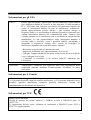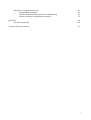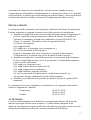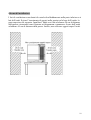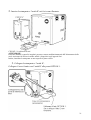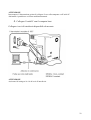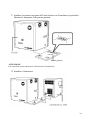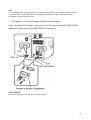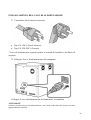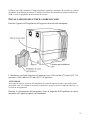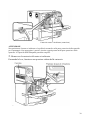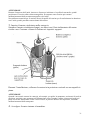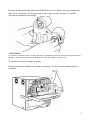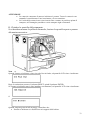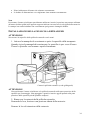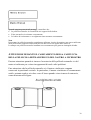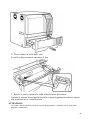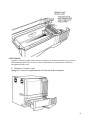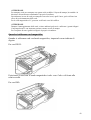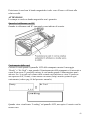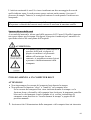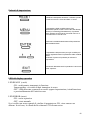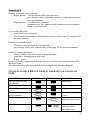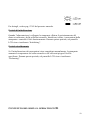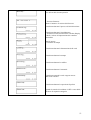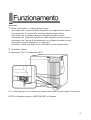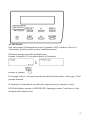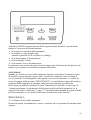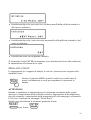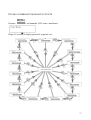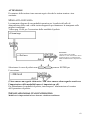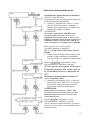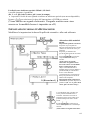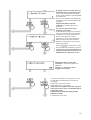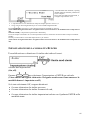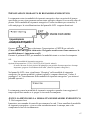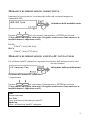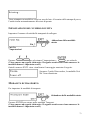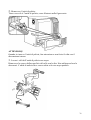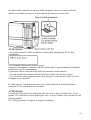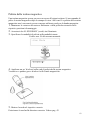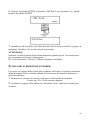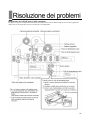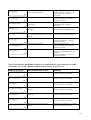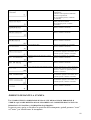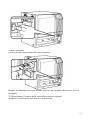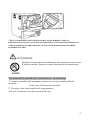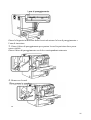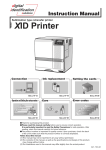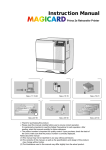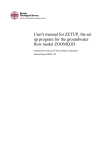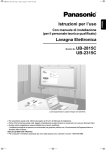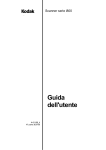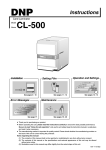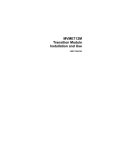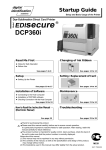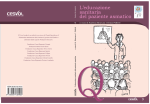Download CX 320 330 manuale
Transcript
COLLEGAMENTO SOSTITUZIONE INCHIOSTRO Vedi pagg. 20~26 - 44 FUNZIONAMENTO E IMPOSTAZIONE DELLE VARIE Vedi pagg. 29~38 MANUTENZIONE IMPOSTAZIONE CARD Vedi pagg. 39~43 CODICI DI ERRORE MODALITÀ Vedi pagg. 47~71 Vedi pagg. 75~86 Vedi pagg. 87~89 1 • Grazie per avere acquistato questo prodotto. • Si consiglia di leggere attentamente il presente manuale prima dell’uso, per garantire un corretto funzionamento. È particolarmente importante leggere le Note per la sicurezza. Dopo la lettura, conservare il manuale per una futura consultazione. • Il numero di serie del prodotto è importante per il controllo di qualità. Al momento dell’acquisto verificare che il numero di serie sia presente correttamente sul retro dell’unità. Note relative al presente manuale (1) Questo manuale non può essere in nessun modo ristampato senza previa autorizzazione. (2) Il contenuto del presente manuale nonché le specifiche e il design del prodotto, sono soggetti a modifiche senza preavviso. (3) Le illustrazioni utilizzate nel presente manuale possono differire leggermente dal prodotto effettivo. 2 Dichiarazione di conformità Numero modello: CX-320yyyyy(y=A-Z,0-9 o niente) Nome prodotto: Stampante di schede plastiche Con la presente dichiariamo che il prodotto sopra menzionato è conforme alle seguenti direttive e norme di armonizzazione. Direttive del Consiglio Europeo: 1999/5/CE relativa alle apparecchiature radio e alle apparecchiature terminali per le telecomunicazioni. 89/336/CEE relativa alla compatibilità elettromagnetica. 73/23/CEE relativa alle apparecchiature elettriche concepite per l’utilizzo entro determinati limiti di voltaggio. Norme di armonizzazione: EN55022:1994+A1:1995 +A2:1997 Classe B EN55024:1998+A1:2001+A2:2003 EN61000-3-2:2000 EN61000-3-3:1995+A1:2001 EN60950-1:2001 EN50364:2001 EN300330-2:V1.1.1 EN301 489-03:V1.4.1 Produttore: Victor Data Systems Co., Ltd. 2969-2, Ishikawa-cho, Hachioji-shi, Tokyo, 192-8620, Giappone Importatore e distributore: Dai Nippon Printing Co.,Ltd. 1-1 Ichigaya-kagacho 1-chome Shinjuku-ku, Tokyo 162-8001 Giappone Telefono:+81-3-3266-3344 Fax: +81-3-3266-2732 Anno di apposizione del marchio CE: 2005 Hachioji-shi, luglio 2005 Luogo, Data Tateki Hisanaga Amministratore generale-Controllo qualità Victor Data Systems Co., Ltd. 3 Informazioni per gli USA NOTA: Questa apparecchiatura è stata testata e trovata conforme ai limiti stabiliti per i dispositivi digitali di Classe B, in base alla parte 15 delle normative FCC. Tali limiti sono concepiti per fornire una protezione ragionevole contro le interferenze dannose in caso di installazione residenziale. Questa apparecchiatura genera, utilizza e può irradiare energia a frequenza radio e, se non installata e utilizzata secondo le istruzioni, può causare interferenze dannose alle comunicazioni radio. Tuttavia, non esistono garanzie che le interferenze non si verifichino in una particolare installazione. Se tale apparecchiatura causa interferenze dannose a ricezioni radio o televisive, come è possibile stabilire accendendo e spegnendo il dispositivo, l’utente deve cercare di correggere le interferenze adottando una o più delle misure seguenti: - Riorientare o riposizionare l’antenna ricevente. - Aumentare la distanza tra l’apparecchiatura e il ricevitore. - Collegare l’apparecchiatura a una presa su un circuito diverso da quello a cui è collegato il ricevitore. - Consultare il rivenditore o un tecnico radio/TV addestrato per l’assistenza. Attenzione: cambiamenti o modifiche non approvate dalla parte responsabile della conformità possono annullare l’autorizzazione all’utilizzo da parte dell’utente. Informazioni per il Canada Il funzionamento è soggetto alle due seguenti condizioni: (1) il presente dispositivo non può causare interferenze, e (2) il presente dispositivo deve accettare qualsiasi interferenza, comprese possibili interferenze causate dal funzionamento non desiderato del dispositivo. Informazioni per l’UE Rumore della macchina Livello di potenza del suono: inferiore a 70dB(A) in base a DIN45635 parte 19 (EN27779). Le misurazioni devono essere effettuate in conformità a DIN45635 parte 2019 o EN27779, rispettivamente. 4 Note per la sicurezza 08 Per iniziare 13 Caratteristiche del prodotto 13 Controllo degli accessori 13 Contenuto del CD-ROM allegato 14 Maneggiamento di pellicola transfer, nastri a inchiostro e card 14 Maneggiamento 14 Conservazione 15 Conservazione e maneggiamento delle card dopo la stampa 15 Acquisto di supporti per la stampante e card 15 Clausola di salvaguardia 16 Installazione 17 Schema di installazione 18 Nomi delle parti 19 Parte anteriore 19 Parte posteriore 19 Quando lo sportello della stampante è aperto 19 Configurazione 20 Collegamento dell’unità IC (venduta separatamente) 20 Unità IC di grandi dimensioni 20 Unità IC compatta 23 Collegamento del laminatore 23 Collegamento del cavo di alimentazione 26 Installazione dell’impilatore di card 27 Rilascio di card 28 Installazione del nastro a inchiostro 29 Installazione della pellicola retransfer 34 Attenzione durante il caricamento della cartuccia della pellicola retransfer e/o del nastro a inchiostro 38 Impostazione card 39 Inserimento delle card 39 Quando si utilizzano card magnetiche 42 Quando si utilizzano card IC 43 Caricamento delle card 43 Spessore diverso delle card 44 Collegamento a un computer host 44 Contratto di licenza software 45 Ambiente operativo 46 Informazioni sul software 46 Collegamento di più stampanti 46 Installazione del software 46 Per cominciare 47 5 Nomi delle parti sul pannello operativo 47 Pulsanti di impostazione 48 LED del display operativo 48 Pannello LCD 49 Contenuto dei LED sul display operativo e pannello LCD 49 Periodo di inizializzazione 50 Periodo di riscaldamento 50 Contenuto del display operativo LCD 51 Funzionamento 52 Accensione 52 Spegnimento 54 Pulsante RESET 55 Inizializzazione quando la cartuccia della pellicola retransfer e/o la cartuccia del nastro a inchiostro viene caricata 55 Modalità utente 56 Flusso schermate modalità utente 57 Impostazioni modalità utente 58 Impostazioni modalità display 60 Azzeramento del contatore libero 61 Modalità di pulizia 62 Impostazioni della modalità di inchiostro 62 Impostazioni modalità retransfer 63 Impostazioni modalità buzzer 66 Impostazioni modalità di risparmio energetico 67 Impostazioni modalità antipiega 69 Modalità di impostazione dello spessore card 70 Modalità di impostazione coercitività 71 Modalità di impostazione antenna IC contactless 71 Modalità di impostazione IC contact 72 Stampa di prova 72 Impostazione del numero di unità 73 Modalità di trasporto 73 Manutenzione e pulizia Pulizia dei rulli di pulizia Pulizia della testina termica Pulizia del filtro della ventola Pulizia dei rulli di alimentazione delle card e dei rulli riscaldati Pulizia della testina magnetica Pulizia dei supporti delle bobine Al termine della manutenzione e della pulizia della stampante Manutenzione periodica 75 75 77 78 80 83 84 85 85 Risoluzione dei problemi Disposizione dei rulli all’interno della stampante Elenco dei codici di errore Arresto durante la stampa Riparazione del nastro a inchiostro e della pellicola retransfer Errori di stampa Quando l’operazione di retransfer non viene completata Attenzione durante la stampa di caratteri 86 86 87 89 90 91 91 91 6 Risoluzione inceppamenti di card Inceppamento tramoggia Sezione ribaltamento [inceppamento (ribaltamento)] Sezione retransfer [inceppamento (transfer)] 92 92 94 95 Specifiche Specifiche principali 98 98 Contratto di licenza software P1 7 Per iniziare Leggere attentamente queste note sulla sicurezza prima di mettere in funzione la stampante per utilizzare l’unità in modo corretto. Una volta avviata l’unità, conservare il presente manuale ad essa relativo nelle immediate vicinanze o in un luogo comodo che ne consenta la consultazione in qualsiasi momento. ■ L’ignoranza delle avvertenze contrassegnate con questo simbolo e l’errato maneggiamento dell’unità possono causare gravi ferite o il decesso. ■ L’ignoranza degli avvisi contrassegnati con questo simbolo e l’errato maneggiamento dell’unità possono causare ferite o danni alle cose. ■ Se si osservano fenomeni anomali come quelli di seguito elencati, arrestare immediatamente l’unità. Il funzionamento continuato può causare un incendio o shock elettrico. • Fumo o strano odore proveniente dalla macchina. • Acqua o materiali metallici penetrati nella macchina. • Caduta sul pavimento dell’unità o rottura del cabinet. • Il cavo di alimentazione danneggiato (filo esposto, cavo rotto, ecc.). Se si osservano questi fenomeni, interrompere l’alimentazione, estrarre la spina e contattare il rivenditore il prima possibile. Non cercare di riparare l’unità da soli. È pericoloso. ■ Non rimuovere le viti o smontare o alterare la macchina. • Nell’unità sono contenuti componenti a tensione elevata. Toccare queste zone può causare uno shock elettrico. • Rivolgersi al rivenditore per fare ispezionare o riparare la stampante. • Non rimuovere le coperture esterne della macchina. Potrebbe causare uno shock elettrico. 8 ■ Non lavorare sul cavo di alimentazione o esercitare un’eccessiva forza su di esso. Non posizionare oggetti pesanti, come mobili, sul cavo. • Il cavo potrebbe venire danneggiato, causando un incendio o uno shock elettrico. • Quando si scopre un difetto del cavo di alimentazione, come un filo esposto, interrompere l’utilizzo dell’unità e contattare il rivenditore. ■ Non utilizzare la macchina con la presa di corrente non inserita completamente. • La macchina genera calore a causa del contatto incompleto, provocando un incendio o uno shock elettrico. • Non collocare molti cavi su una singola presa. I cavi di alimentazione si surriscaldano. ■ Non utilizzare la macchina con polveri accumulate nella presa. Non posizionare materiali metallici accanto alla presa di corrente. • Polvere e metalli sono conduttori e possono causare un incendio o uno shock elettrico. • Estrarre il connettore dalla presa ogni sei mesi e pulire la polvere accumulatasi sull’estremità e il corpo della presa. ■ Non utilizzare una tensione di linea diversa da quella indicata. • L’utilizzo di una tensione di linea o di un’alimentazione diversa da quella specificata può causare un incendio o uno shock elettrico. ■ Non inserire materiali estranei dalle aperture della macchina (ad es., ventole, slot per card, ingresso per cartucce, ecc.). • Metalli, materiali infiammabili e altri materiali estranei possono causare un incendio o uno shock elettrico se inseriti nella macchina. • Se tali oggetti penetrano nell’unità, interrompere immediatamente l’alimentazione, estrarre la presa e rivolgersi al rivenditore per la riparazione. Non cercare di riparare l’unità da soli. È pericoloso. ■ Non posizionare un contenitore contenente liquidi o piccoli orpelli metallici e simili sulla macchina. • Liquidi o metalli penetrati nell’unità agiscono come conduttori, causando un incendio o uno shock elettrico. • Se liquidi o metalli penetrano nell’unità, interrompere immediatamente l’alimentazione, estrarre la spina e rivolgersi al rivenditore per la riparazione. Non cercare di riparare l’unità da soli. É pericoloso. ■ Non collocare la macchina su un tavolo o superfici inclinate. • La macchina potrebbe cadere dal tavolo o ribaltarsi e causare danni all’unità stessa o ferite all’operatore. 9 • Se la macchina viene danneggiata per la caduta o il ribaltamento, interrompere immediatamente l’alimentazione, estrarre la spina e rivolgersi al rivenditore per la riparazione. Non cercare di riparare l’unità da soli. É pericoloso. ■ Non bagnare la macchina con acqua. • Utilizzando la macchina in un luogo in cui arrivano spruzzi di acqua o bagnando la macchina con acqua (applicando, gettando o rovesciando acqua sulla macchina) è possibile causare un incendio o uno shock elettrico. • In caso di penetrazione di acqua all’interno della macchina, estrarre la spina e rivolgersi al rivenditore per la riparazione. Non cercare di riparare l’unità da soli. É pericoloso. ■ Non toccare l’unità con mani bagnate. • Toccando la macchina con mani bagnate è possibile causare uno shock elettrico. ■ Non toccare la spina durante tempeste elettriche. • I lampi possono causare uno shock elettrico. ■ Assicurare la messa a terra della macchina con il cavo elettrico collegato quando lo si connette alla presa di corrente. • L’utilizzo di un cavo diverso da quello fornito per la messa a terra può causare uno shock elettrico in caso di guasto della macchina. ■ Non infilare la testa o il corpo nel sacchetto di imballaggio. • Non giocare con il sacchetto di imballaggio. Esiste il rischio di soffocamento. • Prestare grande attenzione ai bambini piccoli che vogliono giocare con l’imballaggio. ■ Non utilizzare la macchina in caso di guasto. • Non utilizzare la macchina in caso di guasto, poiché potrebbe causare un incendio o uno shock elettrico. • Interrompere immediatamente l’alimentazione, estrarre la spina e rivolgersi al rivenditore per la riparazione. Non cercare di riparare l’unità da soli. È pericoloso. ■ Estrarre la spina prima di pulire la macchina, in modo da evitare shock elettrici. ■ Estrarre la spina quando non si utilizza la macchina per un periodo di tempo prolungato per garantire la sicurezza. • Rimuovere la spina dalla presa per sicurezza quando non si utilizza la macchina per un periodo di tempo prolungato. 10 ■ Non spostare la macchina con il cavo di alimentazione e altri cavi elettrici collegati. • Durante gli spostamenti i cavi possono essere danneggiati e causare un incendio o uno shock elettrico. • É possibile inciampare sul cavo e rimanere feriti. ■ Non spostare la macchina con oggetti collocati su di essa. • Potrebbero cadere addosso e ferire l’operatore. ■ Non collocare oggetti pesanti sulla macchina. • Potrebbero cadere addosso e provocare ferite. ■ Non bloccare le ventole. • Il calore generato all’interno della macchina non può fuoriuscire e ciò può causare un incendio. ■ Assicurarsi di lavorare con due persone nelle operazioni di rimozione dell’imballaggio, spostamento o sollevamento della macchina. • Se si compiono tali operazioni da soli, è possibile essere feriti in caso di caduta della macchina oppure il sollevamento di una macchina pesante da soli può provocare danni alla schiena. ■ Ispezione • Rivolgersi al rivenditore o a un tecnico qualificato per ispezionare la macchina, di solito una volta ogni due o tre anni. Il funzionamento della macchina con polvere accumulata sui componenti per un periodo di tempo prolungato può causare un incendio o un malfunzionamento della macchina. In particolare, è utile fare ispezionare la macchina prima della stagione piovosa e umida. Contattare il rivenditore per conoscere il costo dell’ispezione. ■ Non collocare la macchina in un luogo dove potrebbe bagnarsi per la presenza di vapore (ad es., prodotto da un umidificatore) o in un luogo eccessivamente umido o polveroso. • Olio, acqua e polvere agiscono da conduttori e possono causare un incendio o uno shock elettrico. ■ Non collocare la macchina in un luogo eccessivamente caldo. • La superficie e i componenti interni possono deteriorarsi. Esiste inoltre il pericolo di incendio. Speciale attenzione deve essere posta all’esposizione alla luce diretta del sole o fonti di calore situate in prossimità della macchina. ■ Trattenere il corpo della spina quando la si estrae. • Non estrarre la spina tenendo il cavo. Il cavo potrebbe rompersi o danneggiarsi e causare a sua volta un incendio o uno shock elettrico. 11 ■ Non toccare la spina con mani bagnate. • Esiste il rischio di shock elettrico. ■ Non posizionare il cavo di alimentazione in prossimità di fonti di calore. • La protezione del cavo si scioglierebbe per il calore proveniente da tale impianto e ciò potrebbe causare un incendio o uno shock elettrico. ■ I rulli riscaldati e le aree adiacenti si scaldano durante il funzionamento. • Fare attenzione a non toccare i rulli riscaldati e le aree adiacenti durante la sostituzione del nastro a inchiostro o della pellicola retransfer o la rimozione di card inceppate. • Attendere il raffreddamento dei rulli riscaldati per evitare ustioni. ■ Fare attenzione a non inserire mani o dita nel vassoio di caricamento delle card, nella staffa delle card sulla tramoggia o nello sportello della stampante. • Sostituire il nastro di inchiostro o la pellicola retransfer oppure rimuovere le card inceppate facendo attenzione a non infilare mani o dita nel meccanismo riportando così ferite. ■ Non utilizzare un cavo di alimentazione diverso da quello specificato per il collegamento. • Se si utilizza un cavo di alimentazione non specificato per il collegamento o il prolungamento, potrebbe accumularsi calore nel cavo e causare un incendio. 12 CARATTERISTICHE DEL PRODOTTO • Questa stampante di carte plastiche consente la stampa di immagini di alta qualità, a colori con qualità analoga a quella fotografica su schede plastificate di dimensioni standard (conformità ISO 7810) che utilizzano la stampa transfer a sublimazione. • L’utilizzo della stampa retransfer a sublimazione consente la stampa di card diverse da quelle in PVC e dalle IC contactless, ecc. con superficie irregolare prima difficili da stampare direttamente. Alcuni materiali potrebbero non essere idonei alla stampa. Rivolgersi al proprio rivenditore per i materiali da utilizzare e le specifiche necessarie prima dell’acquisto. • É possibile la stampa senza margini su tutti i lati. • L’interfaccia host utilizza la modalità USB. • Questa stampante può rilevare automaticamente il tipo di nastro a inchiostro installato mediante l’etichetta RF-ID contenuta all’interno. CONTROLLO DEGLI ACCESSORI Al momento dell’apertura della confezione verificare la presenza di tutti gli accessori. • Cavo di alimentazione : 1 unità tipo CA 120 V (per Nord America)…………………..1 unità tipo CA 200 V (per Europa)…………………………..1 unità • Manuale d’istruzioni : Italiano…...1 unità * I cavi di alimentazione separati e il Manuale d’istruzioni variano a seconda del modello e del Paese di acquisto. • CD-ROM : 1 unità • Card per la pulizia : 1 unità • Impilatore card : 1 unità • Cartuccia nastro a inchiostro : 1 unità 13 • Cartuccia pellicola retransfer : 1 unità • Cavo USB : 1 unità • Leva di pareggiatura (all’interno del vassoio card) • Canali : 1 unità : 1 unità CONTENUTO DEL CD-ROM ALLEGATO • • • • • Manuale d’istruzioni (in formato elettronico) Driver stampante CX-320 Status Monitor CX-320 (strumento monitoraggio/configurazione stampante) Manuale d’istruzioni di Status Monitor CX-320 Manuale d’installazione del software della stampante CX-320 MANEGGIAMENTO DI PELLICOLA TRANSFER, NASTRI A INCHIOSTRO E CARD Maneggiamento Tenere in considerazione i seguenti punti quando si maneggiano i supporti di stampa (pellicola retransfer e nastri a inchiostro) e le card. • L’utilizzo di card piegate o danneggiate potrebbe causare un errore di alimentazione delle card. • Non toccare i supporti di stampa o la superficie delle card direttamente con le mani poiché potrebbe causare macchie nella stampa. • Materiali estranei nell’area di stampa potrebbero causare errori di stampa. Caricare sempre i supporti di stampa e le card in un ambiente pulito. • L’impilamento statico dei supporti di stampa o delle card può generare errori. Per evitare la generazione di elettricità statica, non sfregare le card tra di loro. • Durante la sostituzione dei supporti di stampa o delle card che sono stati conservati a temperature basse, lasciare tali supporti o card a temperatura ambiente per almeno un’ora. Altrimenti, l’utilizzo diretto di tali supporti di stampa o card può causare condensa e determinare malfunzionamenti o errori di stampa. 14 Conservazione Le condizioni di conservazione dei supporti di stampa (pellicola retransfer e nastri a inchiostro) e delle card potrebbero influenzare fortemente la qualità di stampa. Scegliere un luogo di conservazione che soddisfi i seguenti criteri: Ambiente di conservazione Temperatura di conservazione : da 5°C a 25°C da 41°F a 77°F Umidità relativa dell’ambiente di conservazione : da 40% a 60% Luogo di conservazione Per evitare il deterioramento del nastro a inchiostro e della pellicola retransfer, non conservare nei luoghi seguenti: • Luoghi esposti alla luce diretta del sole • Luoghi con temperatura e umidità elevate • Luoghi in prossimità di solventi organici o fotocopiatrici diazo. Periodo di conservazione I supporti di stampa devono essere utilizzati entro un anno dalla data di acquisto. Per le card rivolgersi al rivenditore da cui sono state acquistate. Conservazione e maneggiamento delle card dopo la stampa Non conservare le card in luoghi esposti alla luce diretta del sole o con temperatura e umidità elevate. Inoltre, evitare il contatto con i seguenti agenti chimici e materiali di cancelleria, poiché potrebbero causare scolorimento o sbiadimento delle card: • solventi organici come alcool, detergenti per pellicola, fotocopie diazo, ecc. • cloruro di vinile morbido, porta documenti, supporti per pass, cancellini, ecc. • prodotti per i capelli e cosmetici, ecc. Acquisto di supporti per la stampa e card Rivolgersi al rivenditore per l’acquisto di supporti per la stampa (pellicole retransfer e nastri a inchiostro) e card. Utilizzare sempre i prodotti specificati sotto. Supporti per la stampa Utilizzare solo i nastri a inchiostro e la pellicola retransfer specificata per l’unità. Per i nomi di tali prodotti fare riferimento a "Specifiche principali" a pag. 98 del presente manuale. 15 ATTENZIONE Si declina ogni responsabilità per qualsiasi problema derivante dall’utilizzo di supporti realizzati con materiali diversi da quelli specificati. Materiale delle card ISO/IEC 7810 tipo ID1 (dimensioni) ISO/IEC 7811-2 (banda magnetica) ISO/IEC 7816 (card IC) : prodotto equivalente : prodotto equivalente : prodotto equivalente I materiali di alcune card potrebbero non essere idonei alla stampa. Rivolgersi al proprio rivenditore per i materiali da utilizzare e le specifiche necessarie prima dell’acquisto. CLAUSOLA DI SALVAGUARDIA Non verrà corrisposto alcun risarcimento in caso di malfunzionamento durante la stampa di card causato da rottura della macchina, difetti del nastro a inchiostro o caratteristiche delle card. Inoltre, non verrà corrisposto alcun risarcimento per qualità di stampa insufficiente, se non concordato in precedenza. Valutare attentamente prima di procedere. • Materiale delle card Il materiale di alcune card potrebbe non essere idoneo per la stampa. L’utilizzo di schede IC di tipo “contact” diverse da quelle specificate dal rivenditore può causare danni alla testina termografica. Non verrà accordato nessun risarcimento per la riduzione della durata e per guasti provocati da materiali non idonei. Rivestimento della card o spessore irregolare delle IC card, anche se all’interno degli intervalli di tolleranza definiti dagli standard JIS o ISO, possono non essere idonei per la stampa o il caricamento. Per dettagli relativi alle specifiche di materiali delle card o altro, rivolgersi prima al rivenditore. Aggiornamento della versione I seguenti difetti possono verificarsi in seguito all’aggiornamento della versione del firmware o driver della stampante. • La stampa delle card viene disattivata per il software dell’applicazione utilizzato. • Il funzionamento della stampante o del software di applicazione diventa instabile. • Si riscontrano difetti nell’output di stampa. • I colori o le sfumature di stampa differiscono. • Le prestazioni di riproduzione delle lettere sottili cambiano. • Altri • 16 Assicurarsi di conservare una copia della versione corrente quando si esegue l’aggiornamento. Reinstallare immediatamente la versione precedente se si verificano questi problemi. Si rifiuta ogni responsabilità per qualsiasi danno, come card difettose o interruzioni durante la stampa, conseguenti l’aggiornamento della versione. INSTALLAZIONE Le prestazioni della stampante sono fortemente influenzate dal luogo di installazione. Prestare attenzione ai seguenti elementi relativi alla posizione di installazione. • Installare in luoghi tali da non causare difetti di stampa dovuti al depositarsi di polvere. Ambienti polverosi aumentano i difetti di stampa. Si consiglia di utilizzare la stampante in luoghi che soddisfano i requisiti ISO14661-1 di Classe 8 o superiore. Perlomeno evitare le seguenti posizioni. (1) Stanza con moquette (2) Luoghi affollati (3) Luoghi dove si maneggia carta (corrugata ecc.) (4) Aree in prossimità di fotocopiatrici Quando la stampante non viene utilizzata, si consiglia di interrompere l’alimentazione e di coprirla con un telo di plastica (non in tessuto). • Installare in luoghi dove è possibile preservare le prestazioni della stampante. Evitare i luoghi indicati sotto, in cui le prestazioni o la durata della stampante possono essere influenzate. (1) Luoghi con vibrazioni o urti (2) Luoghi esposti alla luce diretta del sole (3) Luoghi bagnati senza ventilazione (4) Luoghi instabili e superfici inclinate (5) Aree in prossimità di condizionatori, umidificatori, fornelli, ecc. che possono formare condensa all’interno della stampante. • Installare in un ambiente che permetta di sfruttare al pieno le capacità della stampante. La stampante deve essere installata in un ambiente con le seguenti caratteristiche relative a temperatura e umidità. Temperatura : da 15°C a 30°C da 59°F a 86°F Umidità : da 35% a 70% ATTENZIONE L’utilizzo della stampante in un ambiente con temperature inferiori all’intervallo indicato sopra può causare errori retransfer e l’utilizzo della stampante in un ambiente con temperature superiori all’intervallo indicato sopra può causare errori di stampa da deformazione delle card e accartocciamento della pellicola. 17 Schema di installazione I fori di ventilazione sono dotati di ventola di raffreddamento nella parte inferiore e ai lati dell’unità. Evitare l’inserimento di oggetti nello spazio tra la base dell’unità e la parte superiore del supporto. Installare l’unità con i lati ad almeno 20 cm di distanza dalla parete circostante come illustrato nel diagramma e mantenere il retro dell’unità ad almeno 10 cm di distanza dalla parete. Inoltre, non collocare oggetti sopra l’unità. 18 Parte anteriore Quando lo sportello della stampante è aperto Parte posteriore 19 COLLEGAMENTO DELL’UNITÀ IC (VENDUTA SEPARATAMENTE) Le unità IC di dimensioni grandi e compatte sono vendute separatamente, in quanto sono dispositivi specifici opzionali per la stampante. Per maggiori dettagli, rivolgersi al proprio rivenditore. AVVERTENZA. • Assicurarsi che l’interruttore di alimentazione sia impostato su OFF e che il cavo CA sia staccato dalla presa prima di collegare e scollegare le unità IC. Altrimenti possono verificarsi shock elettrici, incendi o malfunzionamenti del prodotto. • L’utilizzo di unità IC diverse da quelle specificate può causare shock elettrici, incendi o malfunzionamenti del prodotto. Unità IC di grandi dimensioni (vendute separatamente) 1. Una piastra giuntata per un’unità IC viene fornita come accessorio. 20 2. Inserire la stampante e l’unità IC nei fori come illustrato. CX21ICL* è realizzato da noi ATTENZIONE Posizioni instabili e superfici angolari possono causare malfunzionamenti dell’alimentatore delle card. Assicurarsi di fissare in modo stabile i dispositivi negli appositi fori. Inoltre, installare la stampante su una superficie piana e dura. 3. Collegare la stampante e l’unità IC. Collegare il cavo fornito con l’unità IC alla presa OPTION 1. 21 ATTENZIONE Interrompere l’alimentazione prima di collegare il cavo alla stampante e all’unità IC. Altrimenti si potrebbero verificare malfunzionamenti. 4. Collegare l’unità IC con il computer host. Collegare i cavi di interfaccia disponibili sul mercato. ATTENZIONE Assicurarsi di stringere le viti dei cavi di interfaccia. 22 Unità IC compatta (venduta separatamente) Per il collegamento dell’unità IC compatta, rivolgersi al proprio rivenditore. Collegare l’unità IC compatta al computer host con i cavi di interfaccia disponibili sul mercato. COLLEGAMENTO DEL LAMINATORE Il laminatore viene venduto separatamente come dispositivo specifico opzionale per la stampante. Per maggiori dettagli rivolgersi al proprio rivenditore. AVVERTENZA • Assicurarsi che l’interruttore di alimentazione sia posizionato su OFF e che il cavo CA sia scollegato dalla presa, prima di collegare e scollegare il laminatore. In caso contrario, potrebbero verificarsi shock elettrici, incendi o malfunzionamenti. • L’utilizzo di laminatori diversi da quelli specificati può causare shock elettrici, incendi o malfunzionamento del prodotto. 23 1. Installare la piastra congiunta dell’unità fornita con il laminatore (opzionale). Montare la stampante sulla piastra giuntata. Piastra giuntata ATTENZIONE Fare attenzione a non schiacciarsi le dita durante l’installazione. 2. Installare il laminatore 24 Nota Se il montaggio non viene eseguito su una superficie piana, il trasporto delle card non è lineare. Assicurarsi che le unità siano fissate correttamente. Installare sempre l’unità in posizione orizzontale e su una superficie dura. 3. Installare il cavo di collegamento dell’unità (opzionale). Come illustrato nello schema, collegare il cavo alla porta esterna OPTION 2 della stampante e alla porta esterna PRINTER del laminatore. ATTENZIONE Assicurarsi di stringere le viti dei cavi di interfaccia. 25 COLLEGAMENTO DEL CAVO DI ALIMENTAZIONE 1. Controllare che la spina sia corretta. • Tipo CA 120 V (Nord America) • Tipo CA 220-240 V (Europa) * I cavi di alimentazione separati variano a seconda del modello e del Paese di acquisto. 2. Collegare il cavo di alimentazione alla stampante. Collegare il cavo di alimentazione del laminatore, se installato. ATTENZIONE Utilizzare sempre una presa di alimentazione a terra. Non condividere mai la presa con altre apparecchiature elettriche. 26 Utilizzare un AVR (Automatic Voltage Regulator, regolatore automatico di tensione) se esiste la possibilità di oscillazioni di tensioni. Utilizzare una fonte di alimentazione continua anziché un AVR se esiste la possibilità di interruzioni di corrente. INSTALLAZIONE DELL’IMPILATORE DI CARD Inserire il gancio dell’impilatore nell’apposita fessura sulla stampante. L’impilatore card può contenere al massimo circa 100 card da 0,76 mm (0,03”) di spessore o 300 card da 0,25 mm (0,01”) di spessore. ATTENZIONE Assicurarsi di inserire il gancio dell’impilatore di card nell’apposita fessura e non nello slot di uscita delle card. Se si monta il caricatore in posizione errata, le card non vengono rilasciate e si verifica un inceppamento. Durante il collegamento del laminatore, tirare la linguetta dell’impilatore di card e montarlo nell’apposito spazio sul laminatore. 27 RILASCIO DI CARD Se stampate correttamente, le card vengono rilasciate dal lato sinistro. In caso di inceppamento o di un errore di scrittura sulle bande magnetiche i risultati differiscono a seconda delle aree interessate. Porzione A: se si verifica un inceppamento, un errore di scrittura sulle bande magnetiche o un errore encord dell’unità IC, premere il pulsante RESET, quindi il pulsante ENTER. La stampante viene inizializzata e le card vengono rilasciate dal lato destro della stampante. Porzione B: vedere la descrizione in Inceppamento (Transfer) a pag. 95. Porzione C: se stampate correttamente, le card vengono rilasciate dal lato sinistro della stampante. Anche le card inceppate in quest’area vengono rilasciate dal lato sinistro. 28 INSTALLAZIONE DEL NASTRO A INCHIOSTRO ATTENZIONE Non toccare la superficie del nastro a inchiostro con le mani. 1. Attivare la manopola di regolazione e aprire lo sportello della stampante. Quando la manopola viene spostata, lo sportello della stampante si apre verso il basso. Tenere lo sportello con la mano e aprirlo lentamente. 29 Cartuccia nastro a inchiostro (arancione) ATTENZIONE Non posizionare il nastro a inchiostro o la pellicola retransfer nella parte posteriore dello sportello per il montaggio. Non appoggiare i gomiti o inserire oggetti pesanti nella parte posteriore dello sportello. Lo sportello della stampante potrebbe rompersi. 2. Rimuovere la cartuccia del nastro a inchiostro. Premendo la leva, fuoriesce una porzione ridotta della cartuccia. 30 ATTENZIONE Durante il trasporto dell’unità, rimuovere il nastro a inchiostro e la pellicola retransfer, quindi posizionare il cuscino sulla testina termografica. Il trasporto senza cuscino può causare malfunzionamenti della testina termografica e del rullo. Non utilizzare materiali per il cuscino diversi da quelli del cuscino per il trasferimento in dotazione con l’unità, perché potrebbe causare danni alla testina. 3. Inserire il nastro a inchiostro nella cartuccia. Stendere il nastro a inchiostro lungo i tre alberi con il lato inchiostrato del nastro rivolto verso l’esterno e fissare le bobine nei rispettivi supporti. Durante l’installazione, collocare la cartuccia in posizione verticale su una superficie piana. ATTENZIONE Quando è necessario estrarre la cartuccia, ad esempio, per pulire la stampante, assicurarsi di porla in posizione verticale come mostrato nell’illustrazione sopra. Quando il nastro viene posizionato sul piano con il lato inchiostrato rivolto verso il basso, la polvere aderisce alla superficie, causando malfunzionamenti della stampante. 4. Avvolgere il nastro intorno al mandrino. 31 Ruotare la manopola nella direzione della freccia per avvolgere una piccola porzione del nastro a inchiostro. Se il nastro non si riavvolge, tornare al punto 3 e fissarlo all’apposito supporto per bobine. ATTENZIONE Se il nastro a inchiostro non è avvolto ben stretto, il mandrino potrebbe causare la rottura del nastro quando si inserisce la cartuccia o la stampa con colori non omogenei delle card. 5. Inserire la cartuccia lungo la guida. Inserire la cartuccia finché non scatta in posizione. La leva ritorna nella posizione originale. 32 ATTENZIONE • La cartuccia contenente il nastro a inchiostro è pesante. Tenere la cartuccia con entrambe le mani durante il suo inserimento o la sua estrazione. • Se l’unità della cartuccia non viene inserita fino a scattare in posizione prima di stampare, nell’immagine potrebbero venire stampate righe orizzontali. 6. Chiudere lo sportello della stampante. Se si desidera montare la pellicola retransfer, lasciare lo sportello aperto e passare alla pagina successiva. Nota Quando il nastro a inchiostro viene riavvolto fino in fondo, sul pannello LCD viene visualizzato: Dopo la sostituzione premere il pulsante RESET, quindi il pulsante ENTER. Se il nastro a inchiostro non è stato installato correttamente, sul pannello LCD viene visualizzato: O Quando vengono generati tali messaggi, controllare che: • Il nastro a inchiostro sia fissato bene nei supporti delle bobine. 33 • • Il lato inchiostrato del nastro sia orientato correttamente. Le bobine di alimentazione e avvolgimento siano montate correttamente. Nota Per montare il nastro a inchiostro parzialmente utilizzato, inserire la porzione non ancora utilizzata del nastro (bobina gialla) nell’apposito supporto indicato con una freccia sul sigillo della cartuccia. La stampa con nastro installato non correttamente può generare immagini sbiadite. INSTALLAZIONE DELLA PELLICOLA RETRANSFER ATTENZIONE Non toccare la superficie della pellicola retransfer con le mani. 1. Attivare la manopola di scorrimento e aprire lo sportello della stampante. Quando si gira la manopola di scorrimento, lo sportello si apre verso il basso. Tenere lo sportello con la mano e aprirlo lentamente. Cartuccia pellicola retransfer (verde giallognolo) ATTENZIONE Non posizionare il nastro a inchiostro o la pellicola retransfer nella parte posteriore dello sportello per il montaggio. Non appoggiare i gomiti o inserire oggetti pesanti nella parte posteriore dello sportello poiché potrebbe rompersi. 2. Rimuovere la cartuccia della pellicola retransfer. Premendo la leva, fuoriesce una porzione ridotta della cartuccia. Premere la leva di rimozione della cartuccia. 34 3. Inserire la pellicola retransfer nella cartuccia. Srotolare la pellicola retransfer lungo i tre alberi con il lato retransfer rivolto verso l’esterno e fissare le bobine negli appositi supporti. A questo punto, eseguire l’installazione in modo che la pellicola scorra all’interno della guida. Avvolgere la pellicola intorno alla bobina per più di tre strisce (due colonne di nastro). In caso contrario, potrebbe verificarsi un guasto della stampante. 35 Durante l’installazione, porre la cartuccia in posizione verticale su una superficie piana. ATTENZIONE Quando è necessario estrarre la cartuccia, ad esempio, per pulire la stampante, assicurarsi di porre la cartuccia in posizione verticale come mostrato nell’illustrazione sopra. Quando la pellicola viene posizionata sul piano con il lato retransfer rivolto verso il basso, la polvere aderisce alla superficie, causando malfunzionamenti della stampante. 4. Avvolgere la pellicola retransfer intorno al mandrino. Ruotare la manopola nella direzione della freccia per avvolgere una piccola porzione della pellicola retransfer. Se la pellicola non si riavvolge, tornare al punto 3 e fissare le bobine all’apposito supporto. ATTENZIONE Se la pellicola non è avvolta ben stretta, il mandrino potrebbe causare la rottura della pellicola quando si inserisce la cartuccia o danni dovuti alle pieghe sulla pellicola. A questo punto, non trattenere la pellicola per rimuovere il mandrino. L’avvolgimento non corretto causa errori di funzionamento o difetti di stampa. 5. Aprire lo sportello della stampante e inserire la cartuccia. Inserire la cartuccia finché non scatta in posizione. La leva ritorna nella posizione originale. 36 ATTENZIONE La cartuccia contenente la pellicola retransfer è pesante. Tenere la cartuccia con entrambe le mani durante il suo inserimento o la sua estrazione. 6. Impostare il numero di colonne di nastro da utilizzare. Il numero di colonne della pellicola retransfer da utilizzare viene impostato. Per dettagli, fare riferimento all’impostazione “Tipo di supporto” a pagina 64. È necessario eseguire tale operazione quando viene cambiata la pellicola utilizzata (numero di colonne). ATTENZIONE Quando l’impostazione del numero di colonne è errata, l’immagine stampata può risultare completamente spostata sulla card. 7. Chiudere lo sportello della stampante. NOTA Quando la pellicola retransfer viene riavvolta fino in fondo, sul pannello LCD viene visualizzato: Dopo la sostituzione premere il pulsante RESET, quindi il pulsante ENTER. Se la pellicola retransfer non è stata installata correttamente, sul pannello LCD viene visualizzato: 37 O Quando vengono generati tali messaggi, controllare che: • La pellicola retransfer sia fissata bene nei supporti delle bobine. • Il lato retransfer sia orientato correttamente. • Le bobine di caricamento e avvolgimento siano montate correttamente. Nota Per montare la pellicola retransfer parzialmente utilizzata, inserire la porzione non ancora utilizzata della pellicola nel supporto bobina indicato con una freccia sul sigillo della cartuccia. La stampa con pellicola retransfer installata non correttamente può generare immagini sbiadite. ATTENZIONE DURANTE IL CARICAMENTO DELLA CARTUCCIA DELLA PELLICOLA RETRANSFER E/O DEL NASTRO A INCHIOSTRO Prestare attenzione quando si rimuove la cartuccia della pellicola retransfer e/o del nastro a inchiostro per evitare inceppamenti di card o altri problemi. Fare attenzione che la pellicola retransfer e/o il nastro a inchiostro vengano conservati in posizione verticale. In particolare, il nastro a inchiostro è estremamente sottile, pertanto tende a scivolare verso il basso quando viene rimossa la cartuccia, come mostrato nella figura. 38 Regolare la posizione con le mani in modo che la posizione del supporto sui due lati sia parallelo Se caricato in questo modo, può causare una stampa difettosa, ad esempio un errore INK RUNOUT (Inchiostro esaurito), oppure colori di stampa difettosi, ecc. Per evitare tali problemi, maneggiare con molta cautela il nastro a inchiostro e/o la pellicola retransfer in modo che la posizione del supporto sia parallela tra i due lati. Non toccare con le mani il lato di stampa del nastro a inchiostro e/o della pellicola retransfer. In caso contrario, è possibile causare una stampa difettosa. Nel regolare la posizione di stampa della pellicola retransfer e/o del nastro a inchiostro, seguire l’etichetta di istruzioni presente sulle cartucce. IMPOSTAZIONE CARD Utilizzare le card specificate dal proprio rivenditore. Con quest’unità è possibile utilizzare sia card da 0,76 mm (0,03”) di spessore che card da 0,025 mm (0,01”) di spessore. L’impostazione predefinita è uno spessore di 0,76 mm. ATTENZIONE Impronte, residui, ecc. sulla superficie delle card possono causare errori di stampa. Indossare guanti privi di sfilacciamenti durante il loro maneggiamento. INSERIMENTO DELLE CARD L’unità può contenere circa 300 card da 0,76 mm di spessore. Per quanto riguarda card di spessore pari a 0,25 mm, non inserire più di 300 pezzi. La quantità di 300 pezzi non è garantita. In caso di errore di caricamento delle card, causato da piegamento delle card o altro, ridurre la quantità. ATTENZIONE Durante la rimozione di nuove card dalla confezione, è possibile che si attacchino a causa dell’elettricità statica. In tal caso, staccare le card una ad una prima di inserirle. Durante l’esecuzione di tali operazioni afferrare sempre le card per i margini. 1. Aprire il vassoio card. Tenere la parte inferiore del vassoio e tirarlo lentamente verso di sé finché non si blocca. 39 2. Tirare indietro la staffa delle card. La staffa si blocca quando raggiunge il foro. 3. Inserire le card e riportare la staffa nella posizione precedente. Limitare il numero di card poiché la staffa si sposta leggermente indietro rispetto alla posizione in cui è stata bloccata. ATTENZIONE Un’errata collocazione delle card può causare inceppamenti. Controllare che le card siano disposte correttamente. 40 ATTENZIONE Quando si riporta la staffa nella posizione originaria, procedere lentamente per evitare lo schiacciamento delle dita. Se non si rimette in posizione la staffa possono verificarsi inceppamenti delle card. 4. Chiudere il vassoio card. Spingere il vassoio completamente all’interno della stampante. 41 ATTENZIONE Per stampare card pre-stampate con questa unità, stabilire il layout di stampa, la tonalità e la direzione di inserimento consultando il proprio rivenditore. Specialmente in caso di card pre-stampate con colori scuri, quali il nero, può verificarsi un errore di posizionamento delle card. Per le card magnetiche o IC, possono verificarsi errori di codifica. ATTENZIONE Durante il maneggiamento delle card, evitare ambienti polverosi e utilizzare i guanti allegati. Card impolverate o con impronte possono causare errori di stampa. Per l’acquisto di nuovi guanti rivolgersi al proprio rivenditore. Quando si utilizzano card magnetiche Quando si utilizzano card con bande magnetiche, impostarle come indicato di seguito. Per card JIS II: Posizionare la card con le bande magnetiche rivolte verso l’alto e di fronte alla relativa staffa. Per card ISO: 42 Posizionare la card con le bande magnetiche rivolte verso il basso e di fronte alla relativa staffa. ATTENZIONE La stampa su card con bande magnetiche non è garantita. Quando si utilizzano card IC Quando si utilizzano card IC, impostarle come indicato di seguito. Caricamento delle card Caricare le card quando il pannello LCD della stampante mostra il messaggio “Ready” o “No Card” e non quando il funzionamento della stampante si è interrotto a causa di un errore. È possibile caricare le card anche quando l’alimentazione non è attivata. Se c’è un calo nel volume delle restanti card (inferiore a circa 25 card con uno spessore di 0,76 mm), viene emesso un suono (beep) acustico prima di ogni caricamento (vedere pag. 66 del presente manuale). Quando viene visualizzato “Loading” sul pannello LCD, non aprire il vassoio card in nessun caso. 43 L’unità sta caricando le card. Se viene visualizzato un altro messaggio diverso da quello indicato sopra, le card possono essere caricate anche mentre è in corso il processo di stampa. Tuttavia, si consiglia di caricare le card quando l’unità non sta stampando. Per evitare una stampa difettosa causata dalla sospensione o vibrazione in seguito all’apertura e chiusura del vassoio card, caricare le card con la massima cautela. Spessore diverso delle card A seconda del materiale, alcune card dello spessore di 0,25 mm (0,01pollici) possono non essere idonee per la stampa. Rivolgersi al proprio rivenditore per i materiali e le specifiche relative alle card prima dell’acquisto. AVVERTENZA • Per quanto riguarda il cambiamento di spessore delle card, rivolgersi al proprio rivenditore o al personale addetto all’assistenza. In caso contrario, si potrebbero causare lesioni a persone o malfunzionamenti della stampante COLLEGAMENTO A UN COMPUTER HOST ATTENZIONE • Non interrompere la corrente del computer host durante la stampa. • Non utilizzare la funzione “sleep” o “stand-by” sul computer host. Se la corrente del computer host viene interrotta durante la stampa o se la funzione sleep o di stand-by del computer host è attivata, la stampante potrebbe bloccare le card stampate a metà. Quando ciò si verifica, inizializzare la stampante come descritto in “Arresto durante la stampa” a pagina 89 del presente manuale. 1. Assicurarsi che l’alimentazione della stampante e del computer host sia interrotta. 44 2. Collegare la stampante e il computer host con il cavo USB. Inserire il cavo USB nella relativa presa sul retro della stampante. ATTENZIONE Regolare l’orientamento del cavo USB in base alla presa e inserirlo completamente. ATTENZIONE Per il collegamento dei cavi rivolgersi al proprio rivenditore se ci sono prese USB o cavi seriali sulla porta opzionale della stampante. ATTENZIONE • La posizione delle prese varia in base al computer host. Fare riferimento al manuale di istruzioni del computer host. • Quando ci sono più prese USB sul computer host, è possibile utilizzarne una qualsiasi. • Non collegare alla presa USB sul monitor o sulla tastiera del computer host. Potrebbe non essere riconosciuta correttamente. • Quando si utilizza un hub USB, connettere all’hub direttamente collegato al computer host. Accordo di licenza software Prima di utilizzare il software contenuto nel CD-ROM fornito, leggere attentamente l’Accordo di licenza software alla fine del presente manuale. 45 Non è consentito l’utilizzo di questo software a meno che non siano stati accettati i termini stabiliti nel contratto. Ambiente operativo Il software nel CD-ROM allegato funziona nel seguente ambiente. • Windows XP Professional e Home Edition • Windows 2000 Professional ATTENZIONE Durante l’installazione del software, la registrazione deve essere effettuata da un utente qualificato (Amministratore). Informazioni sul software Per utilizzare CX- 320 sono necessari i seguenti software, contenuti nel CD-ROM allegato. (1) Driver della stampante CX-320 Installare il driver della stampante dal CD-ROM allegato quando si utilizzano driver della stampante CX-320. Fare riferimento al file elettronico nel CDROM “Printer Driver Install Manual” per il metodo di installazione. Consultare le rispettive guide sull’utilizzo di altri driver di stampanti. (2) CX-320 Status Monitor Software che esegue varie impostazioni e indica lo stato della CX-320. Installare sul computer host collegato alla CX-320. COLLEGAMENTO DI PIÙ STAMPANTI Quando si collega un computer host a più stampanti, impostare diversi numeri unità da 1 a 7 per ogni stampante. Vedere la pagina 73 del manuale di istruzioni INSTALLAZIONE DEL SOFTWARE Fare riferimento al file elettronico “Printer Driver Install Manual” (Installation PRD01*.PDF) memorizzato nella cartella “English/ Document” e installare il driver della stampante. ATTENZIONE Non accendere la stampante finché non viene visualizzato il messaggio “Power on the printer” sullo schermo. 46 NOMI DELLE PARTI SUL PANNELLO OPERATIVO 47 Pulsanti di impostazione Inizializza la stampante attraverso il software quando si verifica un errore o viene annullato un errore. L’impostazione della modalità utente viene visualizzata quando l’unità si trova nello stato Ready (Pronto) o Preheating (Riscaldamento). Il pulsante viene utilizzato anche quando si annulla il blocco di funzionamento in caso di errori. Conferma la modalità selezionata nell’impostazione della modalità utente. L’impostazione del parametro per ogni modalità può essere regolata durante l’impostazione della modalità utente. Accertarsi di premere il pulsante per salvare le impostazioni. Consente di abbandonare le impostazioni e tornare al livello superiore. LED del display operativo LED READY (verde) ON : unità pronta, stampante in funzione Lampeggiante : ricezione di dati immagine in corso OFF : unità bloccata a causa di un errore oppure impostazione, inizializzazione o preriscaldamento dell’unità in corso LED ERROR (rosso) ON : errore operativo OFF : stato normale Se si verifica un errore quando il cicalino è impostato su ON, viene emesso un allarme. In tal caso, lo sfondo dello schermo LCD diventa rosso. 48 Pannello LCD Durante il normale funzionamento Riga superiore : visualizzazione dello stato operativo (per dettagli relativi al display operativo, vedere più avanti nel presente manuale). Riga inferiore : visualizzazione contatore (commutazione tra contatore totale/contatore testina/contatore libero e contatore rullo). Se si verifica un errore Visualizza lo stato di errore (per dettagli relativi alla visualizzazione di errori, vedere pag. 87 e seguenti del presente manuale). Durante la modalità utente Visualizza varie modalità di impostazione (per dettagli relativi alle impostazioni, vedere pag. 58 del presente manuale). Colore di sfondo del display Verde brillante : fase di boot del sistema operativo Arancione : alimentazione delle card Rosso : errore I colori di sfondo indicati sopra possono essere selezionati nelle impostazioni della modalità utente. (Per dettagli relativi alle impostazioni, vedere pag. 60 del presente manuale). CONTENUTO DEI LED SUL DISPLAY OPERATIVO E PANNELLO LCD Stato della stampante Periodo impostazione meccanismo Periodo riscaldamento Periodo di pronto READY ERROR Pannello LCD Initializing.. Preheating.. Ready Periodo di funzionamento della stampante Errore Quando si verifica un errore *Dipende dal contenuto dell’errore Modalità utente Dipende dal contenuto della modalità utente 49 Per dettagli, vedere pag. 87-89 del presente manuale. Periodo di inizializzazione Quando l’alimentazione è collegata, la stampante effettua il posizionamento del nastro a inchiostro e della pellicola retransfer. Inizializza, inoltre, i meccanismi della stampante e controlla il loro funzionamento. Durante questo periodo, sul pannello LCD viene visualizzato “Initializing”. Periodo riscaldamento Se l’inizializzazione dei meccanismi viene completata normalmente, la stampante aumenta le temperature del rullo retransfer e del rullo anti-piega al livelllo specificato. Durante questo periodo, sul pannello LCD viene visualizzato “Preheating”. CONTENUTO DEL DISPLAY OPERATIVO LCD 50 Fase di boot del sistema operativo * Versione firmware Mostra il numero di versione del firmware. Visualizzato durante il processo di inizializzazione. Visualizzato durante il riscaldamento * Visualizza Totale/Testina/Libero o Rullo (Display is Roll.), in base all’impostazione del contatore selezionata. Stato di pronto * Contatore di stampa Visualizzato durante l’alimentazione delle card Visualizzato durante la stampa Visualizzato durante la codifica Visualizzato durante il retransfer Visualizzato quando le card vengono emesse dall’uscita card NG Visualizzato durante le operazioni di pulizia Quando lo stato del riscaldatore è OFF a causa della funzione di risparmio energetico 51 Accensione 1. Prima di accendere, verificare quanto segue: Assicurarsi che lo sportello della stampante sia completamente chiuso. Assicurarsi che il vassoio delle card sia completamente chiuso. Assicurarsi che il computer host sia collegato in modo corretto. Assicurarsi che i dispositivi periferici siano collegati in modo corretto. Assicurarsi che l’uscita di alimentazione sia collegata in modo corretto. (Accendere prima il laminatore, se connesso). Accendere l’unità solo dopo avere controllato i punti elencati sopra. 2. Accendere l’unità. (I rappresenta ON e O rappresenta OFF). 3. L’unità impiega circa 4 minuti per entrare nello stato di pronto dopo l’accensione. Il LED sul display operativo (LED READY) si illumina. 52 ATTENZIONE Non interrompere l’alimentazione mentre il pannello LCD visualizza ‘Boot up’ e ‘Initializing’, poiché potrebbe causare malfunzionamenti. Effettuare impostazioni nelle modalità utente Quando il pannello LCD visualizza Ready o Preheating, premere il pulsante . Per dettagli relativi a ciascuna impostazione della modalità utente, vedere pag. 56 del presente manuale. 4. Immettere il comando di controllo dal computer host per stampare le card. Il LED del display operativo (LED READY) lampeggia mentre l’unità riceve i dati immagine dal computer host. 53 Accertarsi di NON eseguire nessuna delle seguenti azioni durante le operazioni di stampa e il processo di inizializzazione: • Non aprire lo sportello della stampante. • Non aprire il vassoio delle card (mentre il pannello LCD visualizza ‘Loading’). • Non interrompere l’alimentazione. • Non scollegare l’unità. • Non estrarre il cavo di connessione. La mancata osservazione dei punti elencati sopra causa l’interruzione del processo di stampa e può portare a un malfunzionamento dell’unità. ATTENZIONE Quando si verifica un errore della stampante durante l’operazione di stampa a causa di una delle azioni riportate sopra o altre, la pellicola retransfer viene riavvolta di circa 3 pannelli. Se la stampante viene spenta e accesa o inizializzata, si verifica un errore di stampa indicato come “INK RUNOUT” o un problema a causa del tentativo compiuto dalla stampante di stampare sulla pellicola retransfer già utilizzata. Riavvolgere la pellicola retransfer di circa 3 pannelli non utilizzati. Vedere pag. 38 “Attenzione durante il caricamento della cartuccia della pellicola retransfer e/o la cartuccia del nastro a inchiostro” e pag. 55 “Inizializzazione quando la cartuccia della pellicola retransfer e/o la cartuccia del nastro a inchiostro viene caricata”. SPEGNIMENTO 1. Verificare lo stato della stampante. In stato di pronto, riscaldamento o errore, verificare che le operazioni di stampa siano sospese. 54 2. Spegnere l’unità. Attendere sempre 10 secondi o più prima di riaccenderla. PULSANTE RESET Quando si verifica un errore nella stampante, premere il pulsante RESET, quindi il pulsante ENTER. Con questa operazione la stampante viene inizializzata. Se l’errore persiste, vedere pag. 87-89 ed eseguire le azioni appropriate. Quindi, premere il pulsante RESET e di nuovo il pulsante ENTER. La stampante viene inizializzata e torna nello stato di pronto (quando si interrompe l’alimentazione, queste procedure non sono necessarie). Inizializzazione quando la cartuccia della pellicola retransfer e/o la cartuccia del nastro a inchiostro viene caricata Polvere o particelle estranee possono aderire alla superficie della pellicola retransfer e del nastro a inchiostro quando le rispettive cartucce vengono rimosse dalla stampante. Ciò può causare una stampa difettosa, come immagini sbiadite, retransfer difettoso ecc. Per evitare tali problemi, si consiglia di riavvolgere la pellicola retransfer e il nastro a inchiostro di uno o due pannelli dopo che sono stati ricaricati. Attenersi alla procedura di inizializzazione descritta di seguito: 1. Accendere l’unità e attendere finché il pannello LCD non visualizza “Preheat” o “Ready”. 2. Premere il tasto RESET. Il pannello LCD visualizza: 3. Premendo il tasto o il tasto , il pannello LCD cambia come mostrato sotto. Selezionare la condizione di avvolgimento, uno o due pannelli. (Questa impostazione non è memorizzata). 55 • Inizializzata dopo che sono stati riavvolti due pannelli della pellicola retransfer e del nastro a inchiostro. • Inizializzata dopo che è stato riavvolto un pannello della pellicola retransfer e del nastro a inchiostro. • Inizializzata senza riavvolgimento (default). 4. Premendo il tasto ENTER, la stampante viene inizializzata in base alla condizione di impostazione selezionata di cui sopra. MODALITÀ UTENTE Le impostazioni per i supporti di stampa, le card ecc. possono essere eseguite nella modalità Utente. Premere il pulsante MENU quando l’unità si trova nello stato di pronto, riscaldamento o errore per sospendere le operazioni di stampa. ATTENZIONE Quando si modificano le impostazioni per il sottomenu sottolineato nella pagina successiva, (Impostazione della pellicola retransfer, Impostazione della temperatura del rullo retransfer e impostazione della temperatura del rullo antipiega), sul pannello LCD viene visualizzato il messaggio “Please Reset”. Quindi viene inizializzata la stampante premendo il tasto e poi il tasto . 56 FLUSSO SCHERMATE MODALITÀ UTENTE Premere e sul pannello LCD viene visualizzato . Dopo 0,5 secondi il display passa alle seguenti voci. 57 IMPOSTAZIONI MODALITÀ UTENTE Menu principale Sottomenu Impostazione di fabbrica 4 impostazioni del tipo di contatore: [Total, Head, Free, Rollers] Total Impostazione contrasto pannello LCD: 7 gradazioni da –3 a +3, più alto è il valore, maggiore è il 0 contrasto Modalità Display Vedi pag. 60 Modalità Ink Vedi pag. 62 Impostazione del colore di sfondo del pannello LCD: 8 opzioni SKY BLUE Modalità Counter reset Per l’azzeramento del contatore: premere il pulsante ENTER. Vedi pag. 61 Modalità Cleaning Per impostare la modalità Cleaning: esecuzione della testina magnetica e del rullo di alimentazione delle card. Vedi pag. 62 Visualizzazione sul nastro a inchiostro: viene visualizzato il tipo di inchiostro utilizzato Visualizzazione soltanto a causa dell’impostazione tramite RF-ID 0 (Impostazione impossibile) Impostazione del valore nero K: è possibile impostare 9 gradazioni da Standard –3 a +5, più è alto il valore, più è scura la stampa. Impostazione della modalità di stampa K: 2 opzioni [standard e fine] Impostazione dello scurità di inchiostro speciale SP-Ink 1, SPInk2: è possibile impostare 9 gradazioni da –3 a +5, più è alto il valore, più è scura la stampa. 0 58 Modalità Retransfer Vedi pag. 63 Impostazione della pellicola retransfer: impostazione del tipo di pellicola [1000,750] – due tipi Impostazione della temperatura del rullo retransfer:è possibile impostare 6 gradazioni da –3 a +2, più è alto il valore, maggiore è la temperatura. Impostazione della velocità di retransfer: è possibile impostare 13 gradazioni da –10 a +2, più è alto il valore, maggiore è la velocità. Impostazione della velocità di retro retransfer: è possibile impostare 13 gradazioni da –10 a +2, più è alto il valore, maggiore è la velocità. Impostazione del modo di peeling off della pellicola retransfer: 2 impostazioni [On e Off] Selezione Stand by: in caso di stampa su entrambi i lati con unità opzionale connessa, selezionare uno dei lati delle card per la modalità standby .2 impostazioni [Front Wait, Back Wait] Modalità Buzzer Impostazione del cicalino ON/OFF: 2 impostazioni [On e Off] Vedi pag. 67 Modalità di risparmio energetico Impostazione del tempo per la modalità di risparmio energetico:9 opzioni [off, 5, 10, 15, 20, 25, 30, 45 e 60] (unità: minuti) Vedi pag. 67 Modalità Bend Remedy Vedi pag. 69 Standard (1000/roll):0 +1 +2 +2 Off Front Wait On Off Impostazione della temperatura del rullo antipiega: è possibile impostare 7 Off gradazioni da –5 a 0 o off, più alto è il valore, maggiore è la temperatura. Impostazione della velocità antipiega: è +2 possibile impostare 5 gradazioni da –2 a +2, più è alto il valore, maggiore è la velocità. Impostazione del tempo di None raffreddamento: è possibile impostare 16 gradazioni: nessuna e 1–15 (unità: secondi). Modalità di impostazione del spessore card: Standard Impostazione Card thickness: 2 opzioni [Standard,Thin] Vedi p. 70 Modalità di impostazione coercitività: Hi-Co Impostazione coercitività card ISO: 2 opzioni [Lo-Co e Ho-Co] V.pag 71 Modalità di impostazione antenna IC contactless: Modalità di impostazione antenna IC contactless: 3 opzioni [None, Ext. Unit, Added on] Vedi pag. 71 Modalità di impostazione della posizione IC contact: impostazione della posizione IC contact: 3 opzioni [None, Built-in, Ext. Unit] Vedi pag. 72 Modalità Test print: per eseguire la stampa di prova: premere il pulsante ENTER. Vedi pag. 72 Unit No: 7 opzioni [da No.1 a No.7] Impostazione Unit No: premere il pulsante ENTER. No. 1 Vedi pag. 73 59 Modalità di trasferimento: Impostazione della modalità di trasferimento: premere il pulsante ENTER. Vedi pag. 73 - IMPOSTAZIONI MODALITÀ DISPLAY L’unità ha le tre seguenti impostazioni per la modalità Display. Consente inoltre la selezione del valore del contatore da visualizzare all’accensione. ATTENZIONE • Viene emesso il segnale acustico quando si preme il pulsante Enter per salvare le impostazioni nella modalità di impostazione utente. • Non viene emesso alcun segnale acustico se l’impostazione della modalità buzzer (vedere pag. 66) è impostata su off. Abbandono della modalità utente. (Viene emesso un segnale elettronico. Il segnale acustico non viene emesso se la modalità buzzer è impostata su off.) Selezione contatore • Contatore totale (Total) Visualizza il numero totale di card che sono state stampate attualmente. Il contatore totale non può essere azzerato. • Contatore testina (Head) Visualizza il numero di colori di stampa in una testina. Il contatore testina non può essere azzerato. • Contatore libero (Free) Ciò consente all’utente di azzerare il contatore. Visualizza il numero di card che sono state stampate correttamente. 60 • Contatore rullo (Rollers) Il contatore rullo viene azzerato pulendo questo rullo Azzeramento del contatore libero Azzerare il contatore libero. Il contatore [Total] e [Head] non possono essere azzerati. Premere ENTER per azzerare. (Viene emesso un segnale elettronico. Il segnale acustico non viene emesso se la modalità buzzer è impostata su off.) Per verificare che il contatore sia azzerato, selezionare “Free Counter” in “Impostazione del tipo di contatore” a pag. 60. 61 ATTENZIONE Il contatore della testina viene azzerato ogni volta che la testina termica viene sostituita. MODALITÀ DI PULIZIA La stampante dispone di una modalità operativa per la pulizia del rullo di alimentazione delle card e della testina magnetica per mantenere la stampante nelle migliori condizioni. Vedere pag. 80-84 per l’esecuzione della modalità di pulizia. Esecuzione (Viene emesso un segnale elettronico. Non viene emesso alcun segnale acustico se l’impostazione della modalità buzzer è impostata su off). Selezionare la voce di pulizia con l’esecuzione. e premere ENTER per (Viene emesso un segnale elettronico. Non viene emesso alcun segnale acustico se l’impostazione della modalità buzzer è impostata su off). Per abbandonare la modalità di pulizia, interrompere l’alimentazione al termine dell’operazione di pulizia. IMPOSTAZIONODALITÀ DI INCHIOSTRO Modificare le impostazioni in base al nastro a inchiostro utilizzato. 62 Abbandono della modalità utente Visualizzazione del tipo di nastro a inchiostro. (YMCK:0, YMCKK:4 ecc) Visualizzazione solo per impostazione automatica RF-ID (Impostazione impossibile) • Giallo (Y), Magenta (M), Ciano (C) e Nero (B) sono forniti come nastri a inchiostro standard. Per l’impostazione su YMCK+PO, consultare il proprio rivenditore. ATTENZIONE IL NASTRO A INCHIOSTRO YMCKK VIENE UTILIZZATO SOLO QUANDO LA FACCIATA SUPERIORE DELLA CARD VIENE STAMPATA CON YMCK E IL RETRO CON K OPPURE LA FACCIATA SUPERIORE CON K E IL RETRO CON YMCK. IN CASO CONTRARIO, PUÒ VERIFICARSI UN ERRORE. IMPOSTAZIONE DEL VALORE NERO K è possibIle impostare 9 gradazioni (da –3 a +5, più è alto il valore, più è scura la stampa) • Caratteri piccoli stampati con inchiostro nero possono risultare non nitidi o parzialmente scuri. In questo caso, cambiare l’impostazione. Premere per selezionare il valore dell’impostazione e ENTER per salvarla. (Viene emesso un segnale elettronico. Il segnale acustico non viene emesso se la modalità buzzer è impostata su off.) Impostazione della modalità di stampa K: 2 opzioni (Standard e Fine) • Impostare sulla modalità “Fine” se dopo un aumento del valore “Black Level” la stampa non è nitida. Il tempo di stampa aumenta leggermente con questa impostazione. ATTENZIONE IMPOSTARE SULLA MODALITÀ “FINE” PER EVITARE UNA STAMPA NON NITIDA IN CASO DI RIGHE DI SPESSORE UGUALE A 1 PUNTO O DI CARATTERI PICCOLI. per selezionare il valore Premere dell’impostazione e ENTER per salvarla. (Viene emesso un segnale elettronico. Il segnale acustico non viene emesso se la modalità buzzer è impostata su off.) 63 Livello di scuro inchiostro speciale SP-Ink 1, SP-Ink 2. è possible impostare 9 gradazioni (da –3 a +5, più è alto il valore, più è scura la stampa). • Impostare il livello di scuro quando si utilizza un inchiostro speciale (non ancora disponibile). Premere per selezionare il valore dell’impostazione e ENTER per salvarla. (Viene emesso un segnale elettronico. Il segnale acustico non viene emesso se la modalità buzzer è impostata su off.) IMPOSTAZIONE MODALITÀ RETRANSFER Modificare le impostazioni in base alla pellicola retransfer e alla card utilizzata. Abbandono della modalità utente. Impostazione pellicola retransfer Impostare il tipo di pellicola Due tipi di impostazioni di colonne (1000 o 750 colonne di nastro per pellicola) Impostare per adattarsi alle specifiche della pellicola retransfer. Premere per selezionare l’impostazione e ENTER per salvarla. (Viene emesso un segnale elettronico. Il segnale acustico non viene emesso se la modalità buzzer è impostata su off.) *Dopo avere abbandonato la modalità utente, premere RESET e quindi ENTER per inizializzare. Se non viene effettuata l’inizializzazione, l’impostazione del tipo di pellicola non ha alcun effetto sulla stampante. Impostazione della temperatura retransfer. È possibile impostare 6 gradazioni (da –3 a +2, più è alto il valore, più è elevata la temp.) A seconda delle card, potrebbe non essere possibile effettuare bene il retransfer. Aumentare il livello di temperatura passo passo finché non è possibile stampare la card in modo nitido. per selezionare il Premere valore dell’impostazione e ENTER per salvarla. (Viene emesso un segnale elettronico. 64 Il segnale acustico non viene emesso se la modalità buzzer è impostata su off.) *Dopo avere abbandonato la modalità utente, premere RESET e quindi ENTER per inizializzare. Se non viene effettuata l’inizializzazione, la temperatura non ha alcun effetto sulla stampante. Impostazione della velocità di retransfer: è possibile impostare 13 gradazioni (da –10 a +2, più è alto il valore, maggiore è la velocità) A seconda delle card possono verificarsi stampe parzialmente incomplete durante il retransfer. Le prestazioni aumentano quando viene diminuito il valore. Specificare il valore nell’impostazione della temperatura del rullo retransfer e utilizzare l’impostazione di velocità per regolazioni accurate. Premere per selezionare il valore dell’impostazione e ENTER per salvarla. (Viene emesso un segnale elettronico. Il segnale acustico non viene emesso se la modalità buzzer è impostata su off.) Impostazione della velocità antiretransfer: è impossibile impostare 13 gradazioni (da –10 a +2, più è alto il valore, maggiore è la velocità). La stampa su entrambi i lati comporta un warp a seconda delle card. Modificare la velocità per correggerla. Premere per selezionare il valore dell’impostazione e per salvarla. (Viene emesso un segnale elettronico. Il segnale acustico non viene emesso se la modalità buzzer è impostata su off.) Impostazione del modo di peeling off della pellicola retransfer 2 impostazioni [On e Off] 65 A seconda della card utilizzata, il peeling off della pellicola retransfer potrebbe non essere completo. Per le card con bande magnetiche JIS, si consiglia l’impostazione “On". • • L’impostazione su "On" determina un tempo di stampa superiore di circa 1,5 s Non è previsto alcun miglioramento per le card con bande magnetiche ISO. Premere per selezionare il valore dell’impostazione e ENTER per salvarlo. (Viene emesso un segnale elettronico. Il segnale acustico non viene emesso se la modalità buzzer è impostata su off.) Selezione standby: 2 impostazioni [Front Wait e Back Wait] In caso di stampa su entrambi i lati con unità opzionale connessa, selezionare uno dei lati delle card per la modalità standby. Premere per selezionare il valore dell’impostazione e per salvarla. (Viene emesso un segnale elettronico. Il segnale acustico non viene emesso se la modalità buzzer è impostata su off.) IMPOSTAZIONE DELLA MODALITÀ BUZZER È possibile attivare o disattivare il cicalino che indica gli errori. esistono due impostazioni (On, off) Premere per selezionare l’impostazione e ENTER per salvarla. (Viene emesso un segnale elettronico. Il segnale acustico non viene emesso se la modalità buzzer è impostata su off.) Se è stato selezionato Off, vengono disattivati: • il suono elettronico che indica un errore, • il suono elettronico che indica il numero di card, e • il suono elettronico che indica impostazioni salvate con il pulsante ENTER nella modalità utente. 66 IMPOSTAZIONI MODALITÀ DI RISPARMIO ENERGETICO La stampante entra in modalità di risparmio energetico dopo un periodo di tempo specificato se non viene premuto nessun tasto operativo mentre si trova nello stato di pronto. Nella modalità di risparmio energetico il rullo riscaldato per retransfer, il rullo antipiega e la retroilluminazione del pannello LCD vengono disattivati. sono disponibili 9 opzioni. per selezionare l’impostazione e ENTER per salvarla. Premere (Viene emesso un segnale elettronico. Il segnale acustico non viene emesso se la modalità buzzer è impostata su off.) Premere il pulsante EXIT per annullare la modalità utente e avviare la stampante. Off: Non in modalità di risparmio energetico. Opzioni di impostazione: [5,10,15,20,25,30,45,60] (unità: minuti) Se non si devono avviare processi di stampa per un periodo di tempo superiore al tempo impostato, spegnere il riscaldatore dell’unità. (Stato di risparmio energetico) Nel pannello LCD viene visualizzato “Sleeping” nella modalità di risparmio energetico. In questa modalità i pulsanti operativi vengono disattivati. Vedere il passaggio 2 in “Annullamento della modalità di risparmio energetico” per attivare i pulsanti operativi. La stampante passa in modalità di risparmio energetico quando viene raggiunto il tempo specificato anche se si spegne e riaccende la stampante. ANNULLAMENTO DELLA MODALITÀ DI RISPARMIO ENERGETICO 1. Dal computer host Immettere un comando di controllo per stampare la card. Viene annullata la modalità di risparmio energetico e viene avviata automaticamente la stampa, una volta completata la fase di riscaldamento. 67 2. Annullamento temporaneo Per annullare la modalità di risparmio energetico temporaneamente, premere RESET, quindi ENTER per inizializzare la stampante. 3. Annullamento permanente Annullare la modalità di risparmio energetico temporaneamente come descritto nel passaggio 2 e modificare l’impostazione relativa su OFF. 68 IMPOSTAZIONE MODALITÀ ANTIPIEGA La stampa su un solo lato può causare una piegatura a seconda delle card. Regolare l’impostazione per eliminare la piega. ATTENZIONE Quando viene effettuata la stampa su entrambi i lati con “Impostazione della temperatura del rullo antipiega” su una temperatura elevata, le card potrebbero mostrare una deformazione ampia. Impostare tale voce su OFF per stampare su entrambi i lati. Impostazione della temperatura del rullo antipiega Sono disponibili 7 impostazioni per la temperatura del rullo antipiega: (off e from da –5 a 0, più è alto il valore, più è elevata la temperatura). per selezionare l’impostazione e Premere ENTER per salvarla. (Viene emesso un segnale elettronico. Il segnale acustico non viene emesso se la modalità buzzer è impostata su off.) *Dopo avere abbandonato la modalità utente, premere RESET e quindi ENTER per inizializzare. Se non viene effettuata l’inizializzazione, l’impostazione della temperatura non ha alcun effetto sulla stampante. Impostazioni della velocità antipiegamento è possibile impostare 5 gradazioni (da –2 a +2, più è alto il valore, maggiore è la velocità). per selezionare il valore Premere dell’impostazione e ENTER per salvarla. (Viene emesso un segnale elettronico. Il segnale acustico non viene emesso se la modalità buzzer è impostata su off.) Impostazione del tempo di raffreddamento: è possibile impostare 16 gradazioni (none e 1-15, unità: secondi). per selezionare il valore Premere dell’impostazione e ENTER per salvarla. (Viene emesso un segnale elettronico. Il segnale acustico non viene emesso se la modalità buzzer è impostata su off.) 69 ATTENZIONE Se l’impostazione della temperatura antipiega è su off, lo stato di riscaldamento rimane lo stesso finché la temperatura del rullo non scende (per circa 10 minuti). Non si tratta di un malfunzionamento. Lasciare l’unità in stato di pronto e attendere. NOTA 1. Impostazione della temperatura e della velocità del rullo antipiega. Regolare l’impostazione della “temperatura del rullo” per correggere la piega della card e utilizzare l’impostazione della “velocità di correzione” per regolazioni accurate. 2. Impostazione del tempo di attesa per il raffreddamento della card Questa impostazione fornisce il tempo necessario a una pellicola speciale, che verrà lanciata sul mercato in futuro, di raffreddarsi in modo da evitare che la card e la pellicola retransfer aderiscano tra loro dopo la stampa. MODALITÀ DI IMPOSTAZIONE DELLO SPESSORE CARD La stampante è concepita per caricare solo card di 0,76 mm o 0,25 mm di spessore. Pertanto, impostare lo spessore a seconda della card utilizzata. Abbandono della modalità utente Impostazione dello spessore delle card: 2 impostazioni [Standard e Thin] Premere per selezionare l’impostazione e ENTER per salvarla. (Viene emesso un segnale elettronico. Il segnale acustico non viene emesso se la modalità buzzer è impostata su off.) Standard: 0,76 mm (0,0 pollici) di spessore Thin: 0,25 mm (0,01 pollici) di spessore Per modificare lo spessore delle card, vedere “Spessore diverso delle card” a pagina 44 del presente manuale 70 MODALITÀ DI IMPOSTAZIONE COERCITIVITÀ Impostare la coercitività per la scrittura dati sulla card con banda magnetica compatibile ISO. Abbandono della modalità utente Premere per selezionare l’impostazione e ENTER per salvarla. (Viene emesso un segnale elettronico. Il segnale acustico non viene emesso se la modalità buzzer è impostata su off.) Lo-Co 238x102 [A/m] (300 [Oe]) Hi-Co 218x102 [A/m] (2750 [Oe]) MODALITÀ DI IMPOSTAZIONE ANTENNA IC CONTACTLESS Per utilizzare card IC contactless, impostare la posizione dell’antenna a cui le card devono fermarsi. Abbandono della modalità utente Posizione dell’antenna IC contactless: 3 impostazioni Premere per selezionare l’impostazione e ENTER per salvarla. (Viene emesso un segnale elettronico. Il segnale acustico non viene emesso se la modalità buzzer è impostata su off.) None Nessuna antenna Ext. Unit Viene utilizzata un’antenna per unità IC Added on Viene utilizzata un’unità IC compatta. 71 MODALITÀ DI IMPOSTAZIONE IC CONTACT Quando si utilizzano card IC, specificare la posizione del contatto per bloccare le card. Abbandono della modalità utente Impostazione della posizione del contatto IC: 3 impostazioni Premere per selezionare l’impostazione e ENTER per salvarla. (Viene emesso un segnale elettronico. Il segnale acustico non viene emesso se la modalità buzzer è impostata su off.) None Nessun contatto Ext. Unit Viene utilizzato un contatto per unità IC Built-in Viene utilizzato un contatto integrato STAMPA DI PROVA L’impostazione di stampa di prova viene fornita per stampare un modello di prova contenuto nella stampante (esiste solo un modello). Il funzionamento indipendente della stampante dal computer host consente di individuare l’origine dell’eventuale problema presente nel sistema. Abbandono della modalità utente Premere ENTER per eseguire la stampa di prova. (Viene emesso un segnale elettronico. Il segnale acustico non viene emesso se la modalità buzzer è impostata su off.) 72 Viene stampato un modello a colori su un solo lato. Al termine della stampa di prova, l’unità ritorna automaticamente allo stato di pronto. IMPOSTAZIONE DEL NUMERO DI UNITÀ Impostare il numero di unità delle stampanti da collegare Abbandono della modalità utente Unit No: 7 impostazioni Premere per selezionare l’impostazione e per salvarla. (Viene emesso un segnale elettronico. Il segnale acustico non viene emesso se la modalità buzzer è impostata su off.) Quindi, premere EXIT, viene visualizzato il messaggio mostrato di seguito. Spegnere l’unità. Riaccendere, la modalità Unit No. viene disattivata. MODALITÀ DI TRASPORTO Per impostare la modalità di trasporto. Abbandono della modalità utente Premere ENTER per entrare nella modalità Transport. (Viene emesso un segnale elettronico. Il segnale acustico non viene emesso se la modalità buzzer è impostata su off.) 73 Spegnere l’unità. Riaccenderla, la modalità Transport viene disattivata. ATTENZIONE Quando si spedisce o sposta la stampante, è necessario impostare la modalità di trasporto. Se la stampante non è impostata sulla modalità di trasporto, si potrebbero causare danni all’unità. 74 Assicurarsi sempre che la stampante sia spenta prima di effettuare le operazioni di pulizia (tuttavia, la pulizia dei rulli di alimentazione card e la testina magnetica deve essere effettuata con la stampante accesa). Per ottenere le migliori prestazioni dalla stampante, verificare sempre la presenza di polvere e sporco in ogni parte, e pulire, se necessario. Di seguito vengono illustrati i rulli principali per i quali è necessario procedere alla pulizia. Per dettagli sugli altri rulli, vedere pag. 86 (disposizione dei rulli interni). Polvere e sporco, in particolare sulla testina termica, i rulli e i rulli di pulizia, possono causare macchie e variazioni di colori nella stampa. PULIZIA DEI RULLI DI PULIZIA I rulli di pulizia rimuovono la polvere e lo sporco che si depositano sulla card. Si raccomanda la pulizia di tali rulli dopo ogni utilizzo se la stampante viene utilizzata quasi quotidianamente. A seconda delle card, può essere presente più o meno polvere. In tal caso, effettuare la pulizia ogni 100-200 card. Non eseguire tale operazione, tuttavia, durante il processo di stampa. 1. Aprire il vassoio delle card. 75 2. Rimuovere l’unità di pulizia. Tirare verso di sè l’unità di pulizia, come illustrato nella figura sotto. ATTENZIONE Quando si rimuove l’unità di pulizia, fare attenzione a non ferirsi le dita con il meccanismo interno. 3. Lavare i rulli dell’unità di pulizia con acqua. Rimuovere lo sporco dalla superficie del rullo con le dita. Non utilizzare alcool o detergenti. L’unità di pulizia deve essere pulita solo con acqua potabile. 76 ATTENZIONE Dopo il lavaggio dell’unità di pulizia con acqua, attendere che sia completamente asciutta e riposizionarla nella stampante. 4. Spingere l’unità di pulizia di nuovo all’interno della stampante. Premere l’unità di pulizia con i rulli rivolti verso l’alto finché non scatta di nuovo in posizione. 5. Chiudere il vassoio delle card. ATTENZIONE Rulli di pulizia deteriorati possono causare difetti nella card stampata. Se i rulli iniziano a deteriorarsi, sostituire l’unità di pulizia (si consiglia la sostituzione dopo un anno). 2 PULIZIA DELLA TESTINA TERMICA Quando la testina termica è sporca, sulla card stampata possono apparire difetti, come righe non desiderate. Si raccomanda di pulire la testina termica dopo la stampa di circa 10.000 colonne di nastro. La testina termica è un componente consumabile, ossia, ha una durata di servizio limitata. 1. Aprire lo sportello della stampante e rimuovere la cartuccia del nastro a inchiostro e della pellicola retransfer. Vedere pag. 29, 34 nel presente manuale. 2. Strofinare la testina di pulizia con un cotton fioc (venduto separatamente) imbevuto di alcool (venduto separatamente). Strofinare la testina indicata con in senso orizzontale. 77 3. Inserire la cartuccia del nastro a inchiostro e della pellicola retransfer, quindi chiudere lo sportello della stampante. ATTENZIONE • La testina termica può rompersi se toccata con una carica elettrostatica. Prima di pulire la testina termica, scaricare l’energia elettrostatica toccando il telaio della stampante (parte in metallo) con le mani. • Utilizzare un bastoncino di cotone imbevuto di alcool puro (etanolo). Fare attenzione a non graffiare la testina termica con materiali duri come il metallo durante le operazioni di pulizia. PULIZIA DEL FILTRO DELLA VENTOLA L’accumulo di sporco nel filtro della ventola può provocare omissioni parziali sulle card stampate o produrre un effetto di sporco. Si raccomanda di pulire il filtro della ventola dopo la stampa di circa 10.000 card. 1. Rimuovere i filtri della ventola che si trovano in tre punti ai lati della stampante. 2. Rimuovere il vassoio delle card. Vedere pag. 92 del presente manuale. 3. Rimuovere il filtro della ventola posizionato alla base della stampante (all’interno dell’unità). Abbassare il filtro della ventola (lato 2) premendo al lato (lato 1). Il filtro della ventola può essere estratto. Montare il filtro della ventola premendo questo lato. 78 4. Rimuovere lo sporco sul filtro della ventola utilizzando un aspiratore o un altro apparecchio per la pulizia. Tenere la spugna con la mano in modo da impedire che venga aspirato dal dispositivo di pulizia. Se la spugna viene rimossa, riattaccarla come mostrato sotto. 79 Sostituire il filtro della ventola quando inizia a deteriorarsi (l’elasticità della spugna è compromessa e la spugna tende a sfaldarsi). Si consiglia di sostituire il filtro della ventola una volta all’anno. Contattare il proprio rivenditore per dettagli sulla sostituzione del filtro. 5. Reinstallare i filtri della ventola nelle posizioni originali. PULIZIA DEI RULLI DI ALIMENTAZIONE DELLE CARD E DEI RULLI RISCALDATI I rulli sporchi sono la principale causa di inceppamento delle card. Si consiglia di pulire i rulli una volta stampate circa 1.000 card. Si consiglia inoltre di eseguire la pulizia prima dell’utilizzo, perché il rullo retransfer (rullo riscaldato) non funziona se è caldo. 1. Rimuovere la cartuccia della pellicola retransfer. Vedere pag. 34 del presente manuale. 2. Accendere la stampante. La stampante viene inizializzata e viene segnalato l’errore [No Cassette]. 3. Dalla modalità utente, selezionare la modalità di pulizia. 80 4. Premere il pulsante ENTER. Selezionare [Rollers] con i pulsanti ↑e ↓, quindi premere il pulsante ENTER. Vedere pag. 62 del presente manuale. Inserire la card di pulizia in circa 10 secondi. Se non si inserisce la card entro questo periodo di tempo, la stampante restituisce il messaggio “Start OK?” Premere il pulsante ENTER di nuovo per continuare. 5. Posizionare una card di pulizia. Privare la card di pulizia della carta di protezione e inserirla nello slot di rilascio delle card NG. La card trascinata nell’unità dai rulli e la pulizia viene effettuata dallo slot 81 di rilascio delle card sul lato sinistro della stampante. Inserire la card con il lato adesivo rovesciato per ripetere la procedura di pulizia ancora una volta. ATTENZIONE • Se il rullo retransfer (rullo riscaldato) si surriscalda, sul pannello LCD viene visualizzato e la stampante ritorna nello stato di pronto. Spegnere la stampante e attendere finché il rullo non si è completamente raffreddato prima di avviare il funzionamento. Confermare che la cartuccia della pellicola retransfer è stata rimossa. • La card di pulizia non entra nello slot di rilascio delle card sul lato sinistro. • Se si verifica un inceppamento della card, spegnere e riaccendere l’unità. La card inceppata viene rilasciata. 6. Interrompere l’alimentazione dopo che è stata rilasciata la scheda di pulizia. Attendere 10 secondi prima di riaccendere. ATTENZIONE La card di pulizia può essere utilizzata solo una volta e dopo l’utilizzo deve essere gettata. Se si utilizza la card di pulizia più volte, lo sporco sulla card si sposta sui rulli danneggiandoli. Per la card di pulizia, rivolgersi al proprio rivenditore. 82 Pulizia della testina magnetica Una testina magnetica sporca provoca un errore di lettura/scrittura. Si raccomanda di pulire la testina magnetica dopo la stampa di circa 1.000 card. La pulizia della testina magnetica non è necessaria se non vengono utilizzate card con la banda magnetica. 1. Mantenere le cartucce del nastro a inchiostro e della pellicola retransfer nelle rispettive posizioni di montaggio. 2. Accertarsi che il LED READY (verde) sia illuminato. 3. Specificare la modalità di pulizia nella modalità utente. Vedere pag. 56 del presente manuale. 4. Applicare un po’ di alcool sulla card di pulizia della testina magnetica. Versare tre o quattro gocce di alcool sulle bande magnetiche. 5. Mettere la card nel rispettivo vassoio. Posizionare la card nella direzione corretta. Vedere pag. 43. 83 6. Premere il pulsante ENTER, selezionare “MG Head” con il pulsante ↑o ↓ quindi premere il pulsante ENTER. 7. Quando la card di pulizia viene rilasciata dal relativo slot per card NG, spegnere la stampante. Attendere 10 secondi prima di riaccendere. ATTENZIONE Sostituire la card di pulizia della testina magnetica quando sporca. Una card sporca può contaminare la testina e danneggiarla. Per la card di pulizia e l’alcool, rivolgersi al proprio rivenditore. PULIZIA DEI SUPPORTI DELLE BOBINE Lo sporco sui supporti delle bobine può comparire sulla card o la pellicola causando difetti di stampa. Pulire le bobine durante la sostituzione del nastro di inchiostro o pellicola retransfer. 1. Rimuovere le cartucce del nastro a inchiostro e della pellicola retransfer. Vedere pag. 29 e 34 del presente manuale. 2. Strofinare 4 supporti delle bobine con fazzoletto “Kim” imbevuto di alcool puro (etanolo). 84 Al termine della manutenzione e della pulizia della stampante Una volta completata la manutenzione e la pulizia della stampante, accertarsi che tutte le parti siano state sostituite correttamente. Una sostituzione di parti non corretta può comportare la mancata accensione o errori di funzionamento. MANUTENZIONE PERIODICA Si consiglia la manutenzione periodica da parte del personale di assistenza per evitare errori di stampa. Per i costi e i periodi di manutenzione, rivolgersi al proprio rivenditore. 85 Disposizione dei rulli all’interno della stampante Di seguito è riportato un diagramma della disposizione dei rulli all’interno della stampante. In caso di inceppamento delle card e per la pulizia dei rulli, fare riferimento a tale diagramma. 86 Elenco dei codici di errore IL SIGNIFICATO DELL’ESPRESSIONE “PULSANTI RESET →ENTER” NELL’ELENCO È CHE DOPO AVERE PREMUTO IL PULSANTE RESET, È NECESSARIO PREMERE IL PULSANTE ENTER PER INIZIALIZZARE L’UNITÀ. CODICE DI ERRORE DESCRIZIONE DELL’ERRORE RIMEDIO È necessario interrompere l’alimentazione in modo da poter inizializzare l’unità. La modalità di pulizia non può essere impostata poiché nell’unità è presente una pellicola retransfer. Spegnere e riaccendere. La modalità di pulizia non può essere impostata poiché la temperatura del rullo riscaldato è troppo elevata. Inceppamento card (sezione tramoggia) Vedi pag. 92 Inceppamento card (ribaltamento) Vedi pag. 94 Inceppamento card (sezione codifica) Inceppamento card (sezione retransfer) Vedi pag. 95 Inceppamento card (sezione di rilascio card) La pellicola retransfer si è rotta Vedi pag. 90 Errore di ricerca pellicola retransfer La pellicola retransfer è esaurita Il nastro a inchiostro si è rotto Vedi pag.90 Rimuovere la cartuccia della pellicola retransfer, quindi premere i pulsanti reset →enter e impostare di nuovo la modalità di pulizia. 1. Interrompere l’alimentazione e attendere circa 20 minuti per fare raffreddare il rullo riscaldato. Quindi accendere la stampante e impostare di nuovo la modalità di pulizia. 2. Accertarsi che la cartuccia della pellicola retransfer sia stata rimossa. Spegnere e rimuovere le card dalla tramoggia. Accendere la stampante. Rimuovere le card dalla sezione di ribaltamento. Premere i pulsanti reset →enter e inizializzare l’unità. Premere i pulsanti reset →enter e inizializzare l’unità. Se non viene rilasciata alcuna card, spegnere e rimuovere le card. Accendere la stampante. Spegnere e rimuovere le card dalla sezione retransfer. Accendere la stampante. Spegnere e rimuovere le card dalla sezione di rilascio della carta. Accendere la stampante. Riparare la pellicola retransfer. Premere i pulsanti reset →enter e inizializzare l’unità. Reimpostare la pellicola retransfer. Premere i pulsanti reset →enter. Se il problema persiste, contattare l’assistenza. Sostituire la pellicola retransfer. Premere i pulsanti reset →enter e inizializzare l’unità. Riparare il nastro a inchiostro. Premere i pulsanti reset →enter e inizializzare l’unità. 87 Errore di ricerca del nastro a inchiostro (errore di lettura RF-ID) Il nastro a inchiostro è finito. Errore del meccanismo di ribaltamento Vedi pag. 94 Errore di funzionamento del rullo riscaldato Reimpostare il nastro a inchiostro. Premere i tasti reset →enter e se il problema persiste, contattare l’assistenza. Sostituire il nastro a inchiostro. Premere i pulsanti reset →enter e inizializzare l’unità. Premere i tasti reset →enter e se il problema persiste, contattare l’assistenza. Spegnere e riaccendere. Contattare l’assistenza se il problema persiste. 1. Nessuna card 1. Rifornire le card. 2. Il vassoio delle card è aperto o è stato 2. Chiudere il vassoio correttamente. rimosso. Lo sportello della stampante è aperto Unità di pulizia mancanti Cartuccia mancante Chiudere lo sportello. Premere i pulsanti reset →enter e inizializzare l’unità. Fissare le unità di pulizia. Premere i pulsanti reset →enter e inizializzare l’unità. Fissare sia la cartuccia del nastro a inchiostro che quella della pellicola retransfer. Premere i pulsanti reset →enter e inizializzare l’unità. SE LA STAMPANTE RICHIEDE ASSISTENZA, SPEGNERLA E SCOLLEGARLA E FARE DOMANDA AL PUNTO VENDITA PRESSO CUI È STATA ACQUISTATA. Codice di errore Descrizione dell’errore Rimedio Errore hardware Spegnere e riaccendere. Se il problema persiste, contattare l’assistenza. Surriscaldamento del rullo retransfer Spegnere e riaccendere. Se il problema persiste, contattare l’assistenza. Malfunzionamento del rullo retransfer Spegnere e riaccendere. Se il problema persiste, contattare l’assistenza. Malfunzionamento del rullo retransfer termico Spegnere e riaccendere. Se il problema persiste, contattare l’assistenza. Errore di surriscaldamento del rullo antipiega Spegnere e riaccendere. Se il problema persiste, contattare l’assistenza. Malfunzionamento rullo antipiega Spegnere e riaccendere. Se il problema persiste, contattare l’assistenza. Malfunzionamento rullo antipiega termico Spegnere e riaccendere. Se il problema persiste, contattare l’assistenza. 88 Sovraraffreddamento La temperatura ambiente d’esercizio è troppo bassa. Utilizzare alla temperatura ambiente d’esercizio specificata. (Se il problema persiste, contattare l’assistenza). Testina termica surriscaldata Spegnere e lasciare raffreddare l’unità per 10 minuti prima di riaccenderla. (Se il problema persiste, contattare l’assistenza). Spegnere e riaccendere. Se il problema persiste, contattare l’assistenza. Malfunzionamento EEPROM Errore di connessione MG Spegnere e riaccendere. Se il problema persiste, contattare l’assistenza. Errore meccanico MG Spegnere e riaccendere. Se il problema persiste, contattare l’assistenza. Errore hardware MG Spegnere e riaccendere. Se il problema persiste, contattare l’assistenza. Errore di comunicazione MG Controllare che il cavo I/F sia connesso correttamente. Spegnere e riaccendere. Se il problema persiste, contattare l’assistenza. Malfunzionamento del dispositivo esterno connesso Spegnere e riaccendere. Se il problema persiste, contattare l’assistenza. Errore di impostazione del dispositivo esterno Spegnere e riaccendere. Se il problema persiste, contattare l’assistenza. Errore inceppamento unità retransfer esterno Premere i pulsanti reset →enter e rimuovere le card se non vengono rilasciate. Premere i tasti reset →enter e se il problema persiste, contattare l’assistenza. Errore di comunicazione con l’unità esterna Controllare che il cavo I/F sia connesso correttamente. Spegnere e riaccendere. Se il problema persiste, contattare l’assistenza. Errore di comunicazione con l’unità esterna 2 Controllare che il cavo I/F sia collegato correttamente. Spegnere e riaccendere. Se il problema persiste, contattare l’assistenza. Errore hardware Spegnere e riaccendere. Se il problema persiste, contattare l’assistenza. ARRESTO DURANTE LA STAMPA LA STAMPANTE PUÒ ARRESTARSI SENZA ALCUN MESSAGGIO DI ERRORE SE SI VERIFICA QUALCHE DIFETTO DI COLLEGAMENTO AL COMPUTER HOST O È STATO IMPOSTATO UN NASTRO A INCHIOSTRO NON IDONEO. In questo caso, aprire e chiudere lo sportello della stampante, quindi premere “reset” ed “enter” per inizializzare la stampante. 89 RIPARAZIONE DEL NASTRO A INCHIOSTRO E DELLA PELLICOLA RETRANSFER IN CASO DI ROTTURA DEL NASTRO A INCHIOSTRO O DELLA PELLICOLA RETRANSFER, RIPARARLI ATTENENDOSI ALLE SEGUENTI PROCEDURE: 1. Recidere nettamente l’estremità delle porzioni rovinate con un paio di forbici. 2. Allineare entrambe le estremità e applicare nastro scotch al centro. Non scartare il nastro a inchiostro o la pellicola retransfer usati sul lato di avvolgimento. 3. Girare il nastro a inchiostro o la pellicola retransfer intorno al lato di avvolgimento con la mano finché la porzione rovinata non è completamente riavvolta. ATTENZIONE Inserire il nastro a inchiostro e la pellicola retransfer con cura. Vedere pag. 29 e pag. 34. 90 ERRORI DI STAMPA Se i risultati di stampa appaiono non nitidi o presentano variazioni di colore, pulire tutti i rulli a partire da quelli di pulizia. Alcuni errori sulle immagini possono dipendere dal design della card da stampare. In particolare, possono verificarsi pieghe se vengono stampate ampie superfici con inchiostro ad alta densità. Per evitare tali problemi, contattare il rivenditore presso il quale è stata acquistata la stampante per quanto riguarda il design delle card. QUANDO L’OPERAZIONE DI RETRANSFER NON VIENE COMPLETATA A seconda delle card utilizzate, l’operazione di retransfer potrebbe non essere completata. In tal caso, effettuare i seguenti tentativi (vedere pagina 63, “Impostazione modalità Retransfer”). 1. Provare ad aumentare la temperatura retransfer. 2. Provare a diminuire la velocità retransfer. Per il lato reverse della card, provare a diminuire la velocità retransfer di reverse. 3. Sulla superficie delle card è presente della polvere. Utilizzare card pulite senza polvere. Utilizzare i guanti in dotazione per evitare di lasciare impronte sulle card. 4. Temperatura ambiente L’operazione di retransfer potrebbe non essere completata se la temperatura della superficie delle card è molto bassa, ad esempio se la card viene stampata in una mattinata fredda. In tal caso, attendere fino a quando la stanza non è sufficientemente calda. ATTENZIONE DURANTE LA STAMPA DI CARATTERI Quando si stampano caratteri piccoli o linee sottili con l’inchiostro nero, per la modalità “Standard” occorre uno spessore minimo di 2 punti. La stampa di caratteri piccoli o linee sottili di 1 punto tende a causare stampe non nitide. Per evitare tale problema, si consigliano le seguenti impostazioni: vedere “Impostazione della modalità inchiostro” a pagina 62. 1. Impostare il valore nero K Provare ad aumentare il valore di impostazione a più di 0 (Standard). Quindi, è possibile effettuare una stampa più scura. 2. Impostare la modalità di stampa K: Passare dalla modalità “Standard” a quella “Fine”. Quindi, è possibile effettuare una stampa più spessa. 91 Se la stampa appare ancora non nitida dopo avere provato quanto indicato sopra, si consiglia di selezionare un font più appropriato. RISOLUZIONE INCEPPAMENTI DI CARD Per determinare la parte di macchina interessata da un inceppamento di card, fare riferimento al codice di errore sul pannello LCD della stampante e alla relativa pagina del presente manuale. Quando si rimuove una card inceppata, accertarsi che la stampante sia spenta prima di eseguire la seguente procedura. INCEPPAMENTO TRAMOGGIA 1. Estrarre il vassoio delle card. Per rimuovere il vassoio delle card, tirarlo verso di sè finché non si muove più e sollevarlo. 2. Rimuovere le card inceppate. Se è possibile afferrare la card inceppata, estrarla. 92 Se non è possibile: estrarre una piccola porzione dell’unità di pulizia. Ruotare la manopola destra per scorrere fuori la card inceppata. Rimuovere la card inceppata. 3. Riposizionare il vassoio delle card nella posizione originale. Spingere il vassoio delle card di nuovo in posizione. 93 ATTENZIONE Spingere il vassoio con forza eccessiva può causare danni alla stampante. SEZIONE RIBALTAMENTO [INCEPPAMENTO (RIBALTAMENTO)] 1. Aprire lo sportello della stampante e rimuovere la cartuccia del nastro a inchiostro. 2. Vedere pag. 29 del presente manuale. Rimuovere le card inceppate. • Se è possibile estrarre le card inceppate, rimuoverle. 94 • SE LE CARD INCEPPATE FUORIESCONO DAL PIANO DI RIBALTAMENTO, RISPINGERLE NEL PIANO, RUOTARE LENTAMENTE IL PIANO (POICHÉ POSIZIONATO VERTICALMENTE) FINCHÉ NON RISULTA SITUATO IN MODO CHE SIA POSSIBILE ESTRARRE LE CARD. ATTENZIONE Quando si ruota il piano di ribaltamento, fare attenzione a non toccare il bordo in metallo. Indossare un paio di guanti per tale operazione. SEZIONE RETRANSFER [INCEPPAMENTO (TRANSFER)] 1. Aprire lo sportello della stampante e rimuovere la cartuccia della pellicola retransfer. Vedere pag. 34 del presente manuale. 2. Di regola viene fornita una leva di pareggiamento. Tale leva è fissata al centro del vassoio delle card. 95 Girare le linguette in direzione della freccia ed estrarre la leva di pareggiamento e l’asta di rimozione. 3. Girare il disco di pareggiamento per spostare la card in posizione dove possa essere visibile. Girare il disco di pareggiamento con la leva corrispondente attaccata. 4. Rimuovere la card. 96 ATTENZIONE Alcune parti all’interno della stampante possono essere calde. Prestare attenzione durante la rimozione della card. 97 Specifiche principali Metodo di stampa : retransfer a sublimazione Formato alimentazione : alimentazione automatica Densità di stampa : 300 dpi Gradazione di espressione : 256 per Y, M, C e 2 per Bk Interfaccia : USB 2.0(Hi-speed) Condizioni ambiente operativo Temperatura: 15°C ~ 30°C Umidità: 35% ~ 70% (senza condensa) Condizioni luogo di conservazione Temperatura: -15°C ~ 55°C Umidità: 20% ~ 80% Alimentazione : 100~120 V CA/220~240 V CA (tolleranza ± 10%) Dissipazione di corrente : 7.0A (per sistema 100 V)/5.0A (per sistema 200 V) Massa : Standard 22 kg Escluso il codificatore magnetico incorporato Accessori : cavo di alimentazione per 120 V CA (Nord America)...................…. x1 per 220~240 V CA (Europa)..............................…. x1 Manuale (Inglese)................…. x1 CD-ROM..............................… x1 Card di pulizia x1 Caricatore di card x1 Cartuccia nastro a inchiostro x1 Cartuccia pellicola retransfer x1 Cavo USB x1 Leva di pareggiatura x1 (all’interno del vassoio delle card) Canali x1 Serie CX21ICL (unità IC grande) Alimentazione : alimentata dalla stampante. CC 5V± 5%, CC 12V± 5%, CC 24V± 5% Dissipazione di corrente : 500 mA, 300 mA, 1A Massa : 3,5 kg 98 Dimensioni (mm) Accessori : 110 (L) x 221(P) x 255 (A) : Piastra giuntata x1 Cavo tra unità x1 Serie CX21ICS (unità IC compatta) Alimentazione : alimentata dalla stampante. Massa : 0,5 kg Dimensioni (mm) : 50 (L) x 152(P) x 115 (A) Accessori : vite (con rondella) x3 vite (senza rondella) x2 Prodotti venduti separatamente : Card di pulizia : Nastro a inchiostro (YMCK) 10 card/set • 1.000 frame/set Modello: CX210-CC1 Modello:CY-340-100D : Kit di pulizia Nastro a inchiostro (YMCK) Alcool (etanolo) • 750 frame/set Testina magnetica Modello: CY-35K-75D Card di pulizia Pellicola retransfer Cotton fioc • 1000 frame/set Fazzoletti Kim Modello: CY-3RA-10 Modello:CX210CKIT1 50 ml 5 pezzi 10 pezzi 1 conf. : Unità IC compatta Codificatore IC contactless Modello: CX211CS : Unità IC grande monta sia un codificatore IC con e senza contatto. Modello: CX211CL Le specifiche e l’aspetto esteriore di questo prodotto sono soggette a modifica per miglioramenti senza preavviso. 99 Aspetto esteriore e dimensioni 100